Epson AcuLaser C4200: C
C: Epson AcuLaser C4200
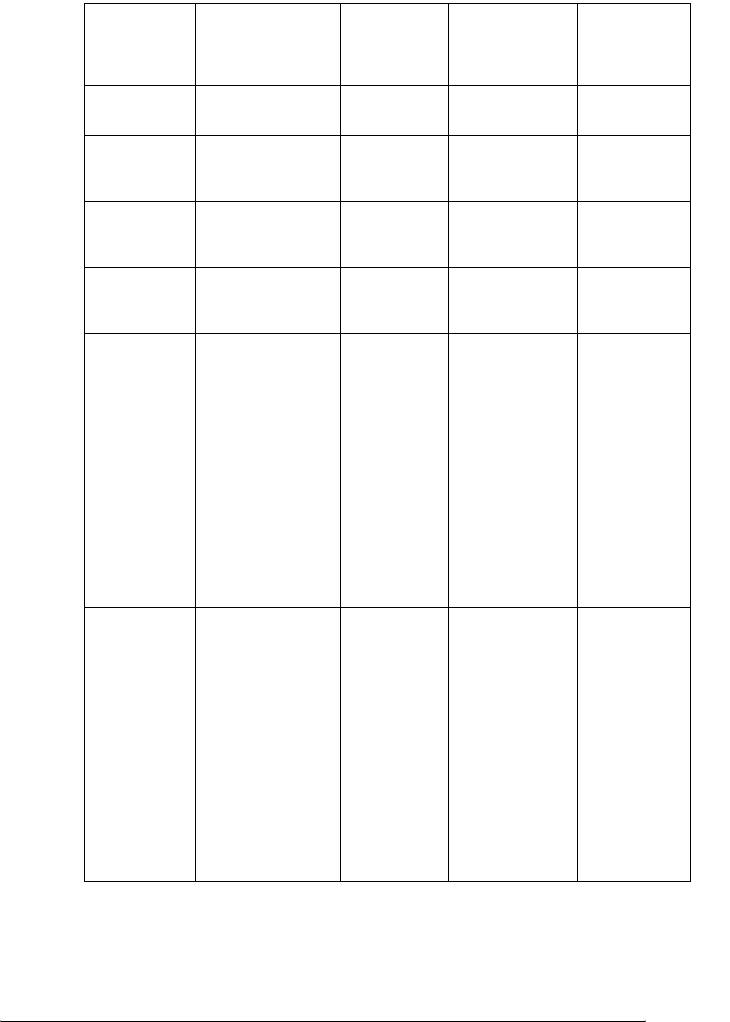
Драйвер
Драйвер
Драйвер
Драйвер
монохромного
цветного
монохромного
цветного
принтера
принтера
Win-принтера
Win-прин-
C
тера
Color (Цвет) (недоступен) Black
(недоступен) Black
(Черный)
(Черный)
C
Print Quality
Text & Image
Text
Text & Image
Text (Текст)*
(Качество
(Текст и
(Текст)*
(Текст и
печати)
изображение)*
изображение)*
C
Toner Save
Не выбрано Не
Не выбрано Не выбрано
(Экономия
выбрано
тонера)
Параметры
Не выбрано Не
Не выбрано Не выбрано
C
масштаби-
выбрано
рования
Graphic mode
High Quality
(недоступен)
(недоступен)
(недоступен)
(Графический
(Printer)
C
режим) [в
[Высокое
диалоговом
качество
окне Extended
(принтер)]
Settings
(Расширен-
C
ные
параметры),
доступном
через вкладку
Optional
C
Settings
(Дополнитель-
ные
параметры)]
C
Printing Mode
(недоступен) High
(недоступен)
(недоступен)
(Режим
Quality
печати) [в
(Printer)
диалоговом
[Высокое
окне Extended
качество
C
Settings
(принтер)]
(Расширен-
ные
параметры),
доступном
C
через вкладку
Optional
Settings
(Дополнитель-
ные
C
параметры)]
* Эти параметры доступны, когда установлен флажок Automatic (Автоматически) на
вкладке Basic Settings (Основные настройки). Если установлен флажок Advanced
C
(Расширенные), щелкните кнопку More Settings (Дополнительные настройки) и
задайте разрешение равным 600dpi.
Информация о шрифтах 447

6. Щелкните OK для печати штрих-кодов.
Примечание:
При наличии ошибки в строке символов штрихового кода,
например некорректных данных, штриховой код будет
напечатан так, как он показан на экране, но его не сможет
распознать устройство считывания штрихового кода.
Указания по вводу и форматированию штриховых кодов
Обращайте внимание на следующие моменты при вводе и
форматировании символов штриховых кодов:
❏ Не применяйте затенений или специального форматирования
символов, например полужирный, курсив или подчеркивание.
❏ Печатайте штриховые коды только в черно-белом режиме.
❏ Для поворота символов задавайте только углы 90°, 180° и 270°.
❏ В прикладной программе отключите все настройки
автоматического ввода разрядки символов и разбивки слов.
❏ Не применяйте в своем приложении функции по увеличению
или уменьшению размеров символов в вертикальном или
горизонтальном направлении.
❏ В прикладной программе отключите все настройки
автоматической корректировки орфографии, грамматики,
пробелов и т. п.
❏ Чтобы легче отличать штриховые коды от текста в вашем
документе, задайте в прикладной программе отображение на
экране текстовых символов таких, как знаки абзацев, меток
табуляции и др.
448 Информация о шрифтах
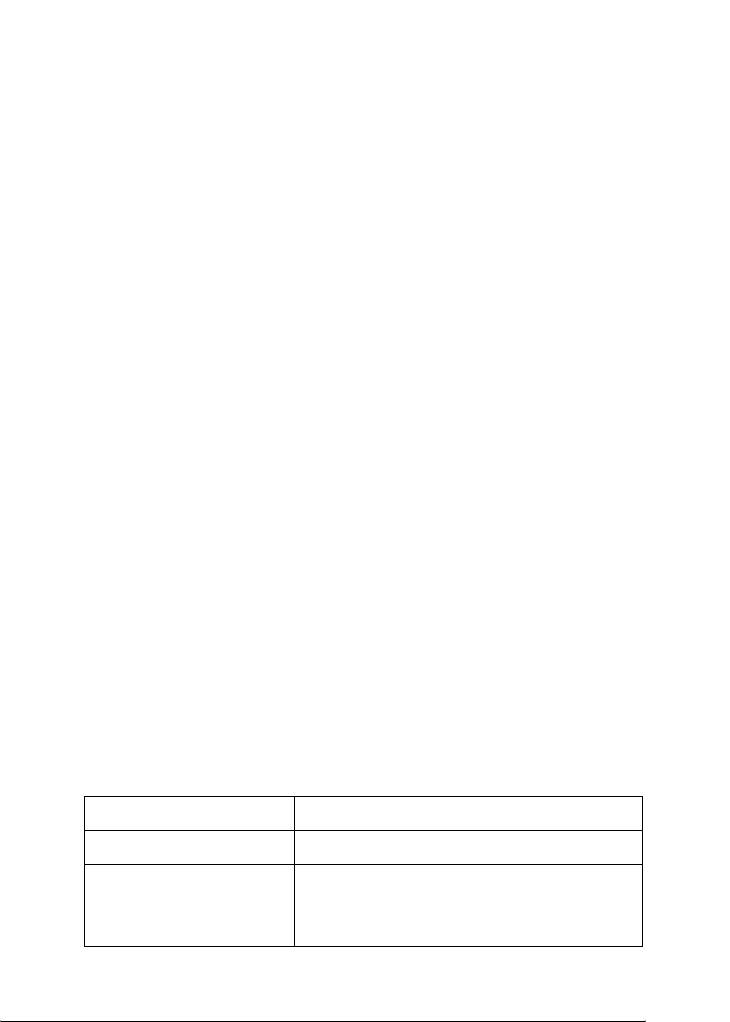
❏ Так как после выбора шрифта EPSON BarCode автоматически
добавляются специальные символы, например Стартовый
C
штрих и Стоповый штрих, то в напечатанном штриховом коде
будет больше символов, чем вы ввели первоначально.
❏ Для достижения наилучших результатов используйте шрифты
C
только тех размеров, которые рекомендованы в разделе
"Характеристики шрифтов EPSON BarCode" на стр. 449 для
шрифта EPSON BarCode, который вы используете. Штриховые
C
коды других размеров могут не распознаваться устройствами
для считывания штриховых кодов.
C
Примечание:
В зависимости от плотности печати либо от качества или цвета
бумаги штриховые коды могут не распознаваться устройствами
C
для считывания штриховых кодов. Напечатайте пробный образец и
убедитесь в читаемости штрихового кода перед выполнением
большого объема работ с использованием штрих-кодов.
C
Характеристики шрифтов EPSON BarCode
В этом разделе содержатся подробные сведения об условиях ввода
C
символов по каждому шрифту EPSON BarCode.
C
EPSON EAN-8
❏ EAN-8 — восьмиразрядная версия стандарта штрихового кода
EAN.
C
❏ Поскольку контрольный символ добавляется автоматически,
можно вводить только 7 символов.
C
Тип символа Цифры (от 0 до 9)
Число символов 7 символов
C
Размер шрифта От 52 до 130 пунктов (до 96 пунктов в
Windows XP/2000/Server 2003).
Рекомендуемые размеры: 52, 65
C
(стандартный), 97,5 и 130 пунктов
Информация о шрифтах 449
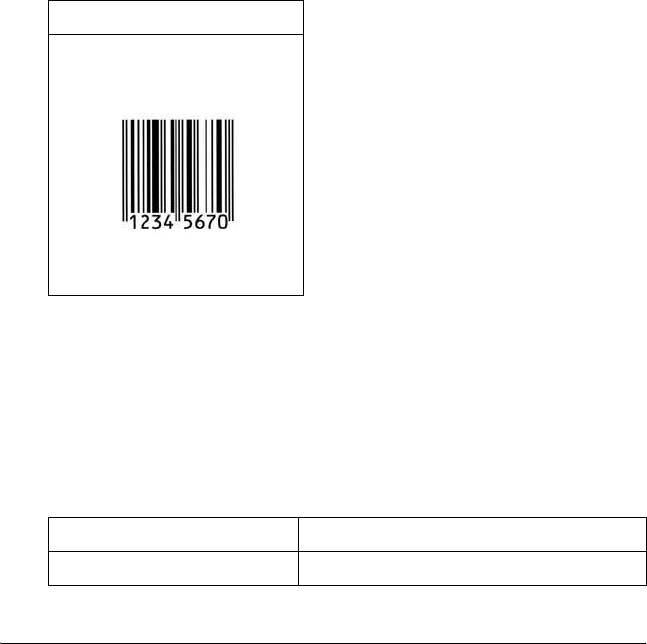
Следующие коды добавляются автоматически и их не нужно
вводить вручную:
❏ Левое/правое поле
❏ Левый/правый защитный штрих
❏ Центральный штрих
❏ Контрольный символ
❏ OCR-B
Образец печати
EPSON EAN-8
EPSON EAN-13
❏ EAN-13 — стандартный тринадцатиразрядный
штриховой код EAN.
❏ Поскольку контрольный символ добавляется автоматически,
можно вводить только 12 символов.
Тип символа Цифры (от 0 до 9)
Число символов 12 символов
450 Информация о шрифтах
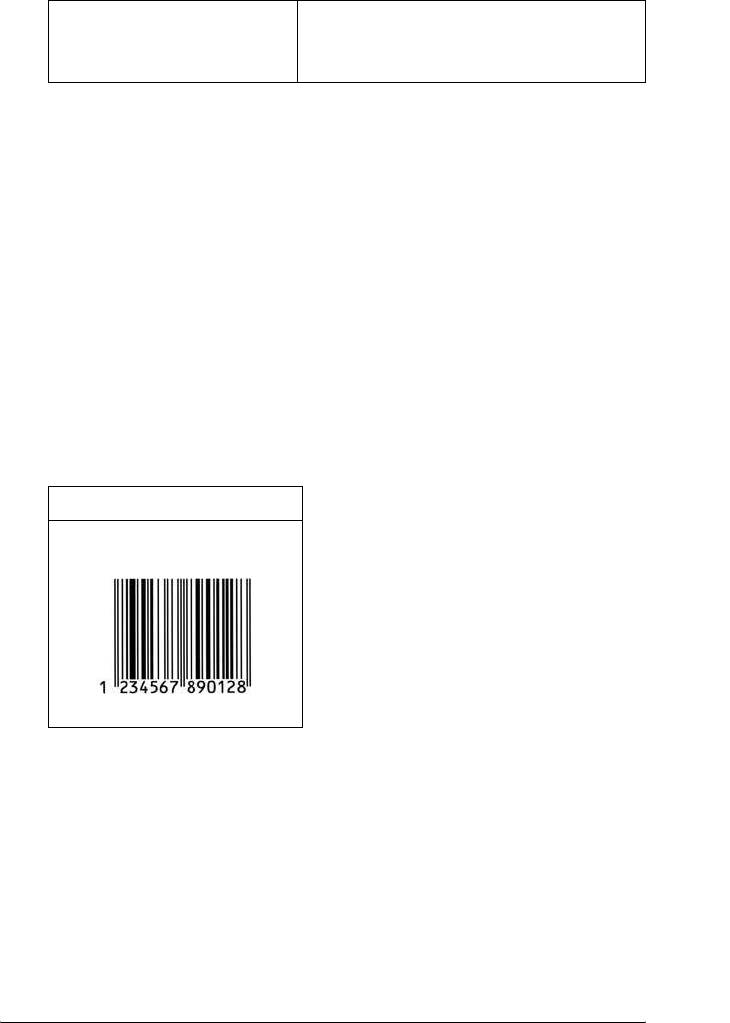
Размер шрифта От 60 до 150 пунктов (до 96 пунктов в
Windows XP/2000/Server 2003).
Рекомендуемые размеры: 60, 75
C
(стандартный), 112,5 и 150 пунктов
Следующие коды добавляются автоматически и их не нужно
C
вводить вручную:
❏ Левое/правое поле
C
❏ Левый/правый защитный штрих
❏ Центральный штрих
C
❏ Контрольный символ
C
❏ OCR-B
Образец печати
C
EPSON EAN-13
C
C
C
EPSON UPC-A
C
❏ UPC-A — стандартный штриховой код UPC-A согласно
American Universal Product Code (Техническое руководство по
C
символике UPC).
❏ Поддерживаются только регулярные коды UPC.
C
Дополнительные коды не поддерживаются.
Информация о шрифтах 451
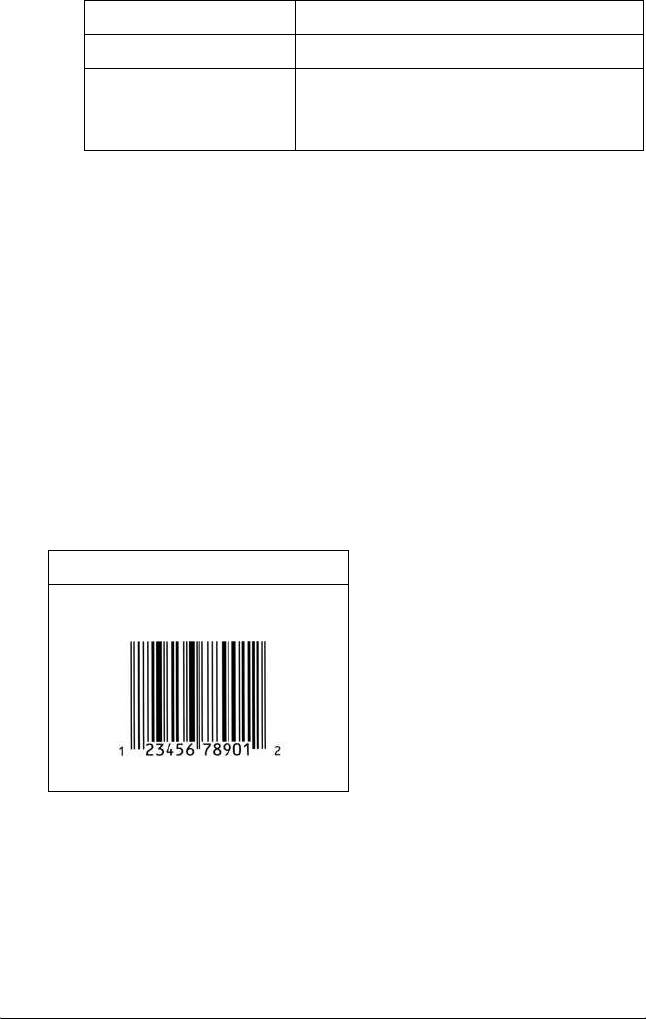
Тип символа Цифры (от 0 до 9)
Число символов 11 символов
Размер шрифта От 60 до 150 пунктов (до 96 пунктов в
Windows XP/2000/Server 2003).
Рекомендуемые размеры: 60, 75
(стандартный), 112,5 и 150 пунктов
Следующие коды добавляются автоматически и их не нужно
вводить вручную:
❏ Левое/правое поле
❏ Левый/правый защитный штрих
❏ Центральный штрих
❏ Контрольный символ
❏ OCR-B
Образец печати
EPSON UPC-A
EPSON UPC-E
❏ UPC-E — штриховой код UPC-A (отбрасывает незначащие
нули), введенный в соответствии с American Universal Product
Code (Техническое руководство по символике UPC).
452 Информация о шрифтах

Тип символа Цифры (от 0 до 9)
Число символов 6 символов
C
Размер шрифта От 60 до 150 пунктов (до 96 пунктов в
Windows XP/2000/Server 2003).
Рекомендуемые размеры: 60, 75
C
(стандартный), 112,5 и 150 пунктов
Следующие коды добавляются автоматически и их не нужно
вводить вручную:
C
❏ Левое/правое поле
C
❏ Левый/правый защитный штрих
❏ Контрольный символ
C
❏ OCR-B
C
❏ Число "0"
Образец печати
C
EPSON UPC-E
C
C
C
C
EPSON Code39
❏ Доступны четыре шрифта Code39, позволяющие включать и
выключать автоматический ввод контрольных символов и
C
OCR-B.
Информация о шрифтах 453
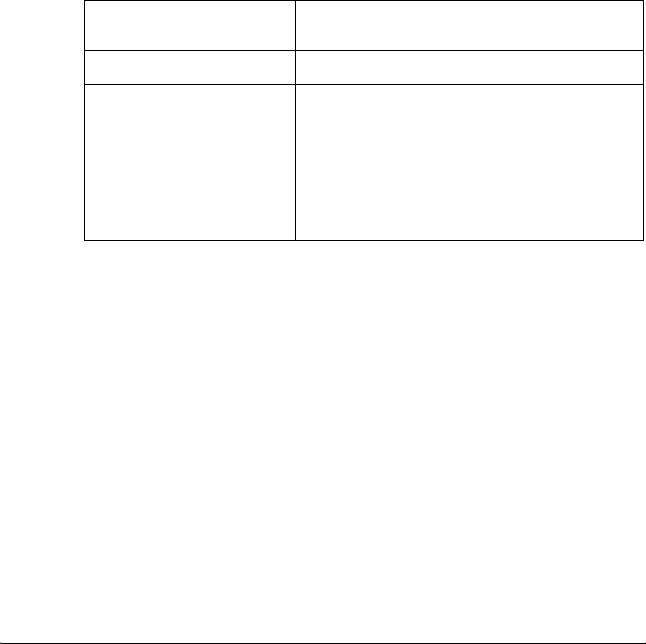
❏ Высота штрихового кода автоматически подстраивается до
величины, составляющей не менее 15% от общей длины
согласно стандарту Code39. Поэтому важно оставлять хотя бы
один пробел между штриховым кодом и окружающим его
текстом, чтобы избежать перекрытия.
❏ Пробелы в штриховых кодах типа Code39 следует вводить как
символы подчеркивания "_".
❏ При печати двух и более штриховых кодов в одной строке
разделяйте штриховые коды знаком табуляции либо
воспользуйтесь другим шрифтом, а не BarCode Font, и вводите
пробел. Если пробел введен при выбранном шрифте Code39,
штриховой код не будет правильным.
Тип символа Буквенно-цифровые символы (от A до Z и от 0
до 9) Символы (-. пробел $ / + %)
Число символов Не ограничено
Размер шрифта Когда OCR-B не используется: 26 пунктов и
более (до 96 пунктов в WindowsXP/2000/Server
2003). Рекомендуемые размеры: 26, 52, 78 и
104 пункта.
Когда OCR-B используется: 36 пунктов и более
(до 96 пунктов в WindowsXP/2000/Server 2003).
Рекомендуемые размеры: 36, 72, 108 и 144
пункта
Следующие коды добавляются автоматически и их не нужно
вводить вручную:
❏ Левая/правая зона
❏ Контрольный символ
❏ Стартовый/стоповый символ
454 Информация о шрифтах
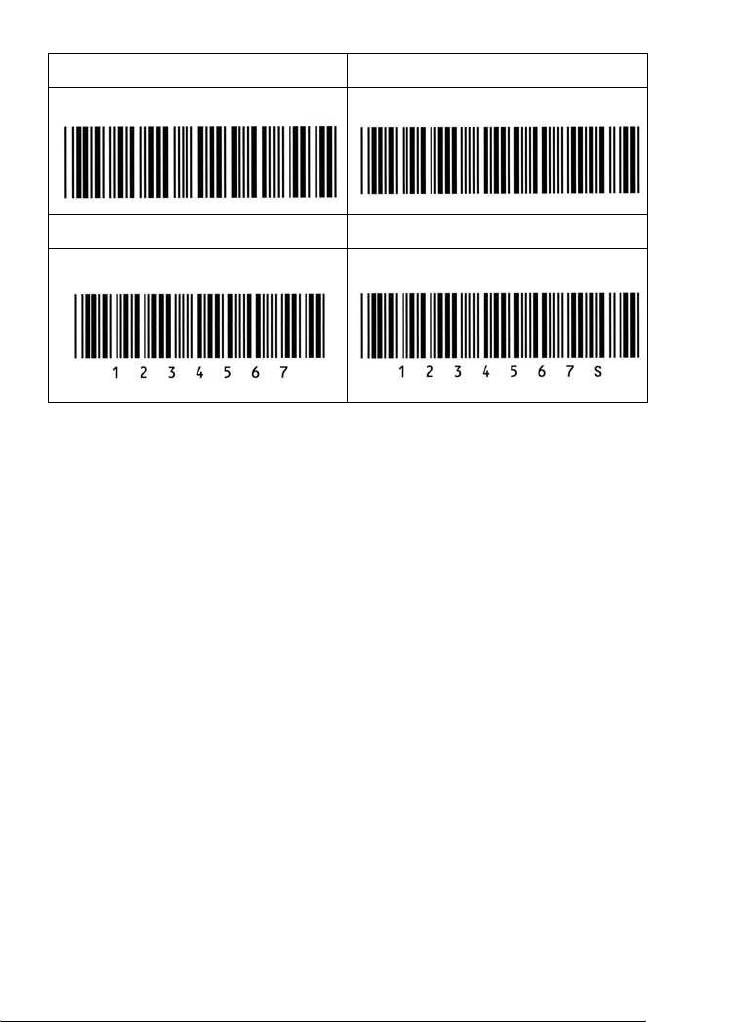
Образец печати
C
EPSON Code39 EPSON Code39 CD
C
C
EPSON Code39 Num EPSON Code39 CD Num
C
C
EPSON Code128
C
❏ Шрифты Code128 поддерживают кодовые наборы A, B и C.
Когда кодовый набор, состоящий из строки символов,
изменяется в середине строки, автоматически вставляется код
C
преобразования.
❏ Высота штрихового кода автоматически подстраивается до
C
величины, составляющей не менее 15% от общей длины
согласно стандарту Code128. Поэтому важно оставлять хотя бы
один пробел между штриховым кодом и окружающим его
C
текстом, чтобы избежать перекрытия.
❏ Некоторые программные приложения автоматически
C
удаляют пробелы в конце строк или заменяют повторяющиеся
пробелы шагом табуляции. Штриховые коды с пробелами
могут печататься неправильно в приложениях, которые
C
автоматически стирают пробелы в конце строк или заменяют
повторяющиеся пробелы на символы табуляции.
C
Информация о шрифтах 455
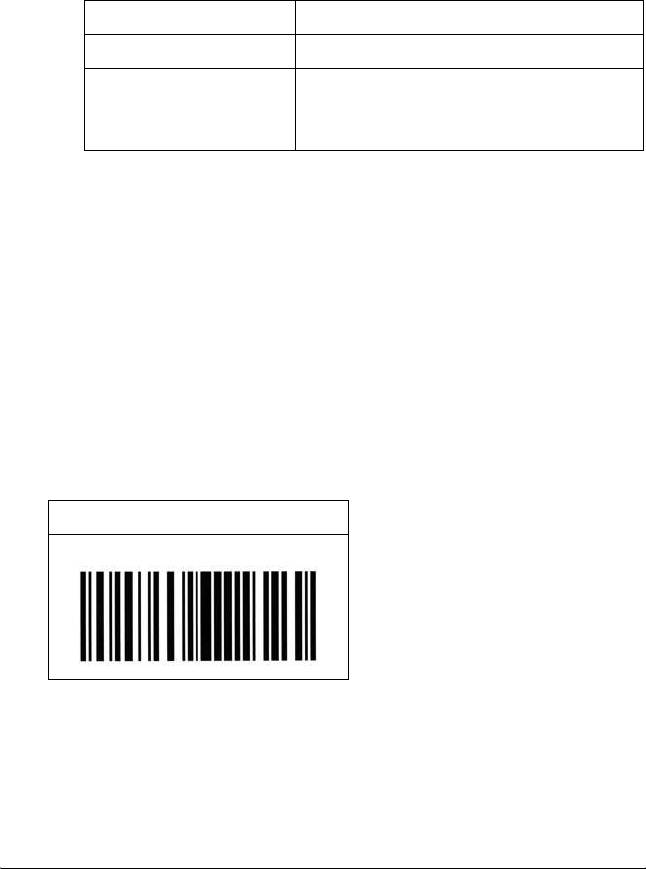
❏ При печати двух и более штриховых кодов в одной строке
разделяйте штриховые коды знаком табуляции либо
воспользуйтесь другим шрифтом, а не BarCode Font, и вводите
пробел. Если пробел введен шрифтом Code128, штриховой код
будет неправильным.
Тип символа Все символы ASCII (всего 95)
Число символов Не ограничено
Размер шрифта От 26 до 104 пунктов (до 96 пунктов в
Windows XP/2000/Server 2003).
Рекомендуемые размеры: 26, 52, 78 и 104
пункта
Следующие коды добавляются автоматически и их не нужно
вводить вручную:
❏ Левая/правая зона
❏ Стартовый/стоповый символ
❏ Контрольный символ
❏ Символ смены кодового набора
Образец печати
EPSON Code128
EPSON ITF
❏ Шрифты EPSON ITF соответствуют американскому стандарту
USS Interleaved 2-of-5.
456 Информация о шрифтах
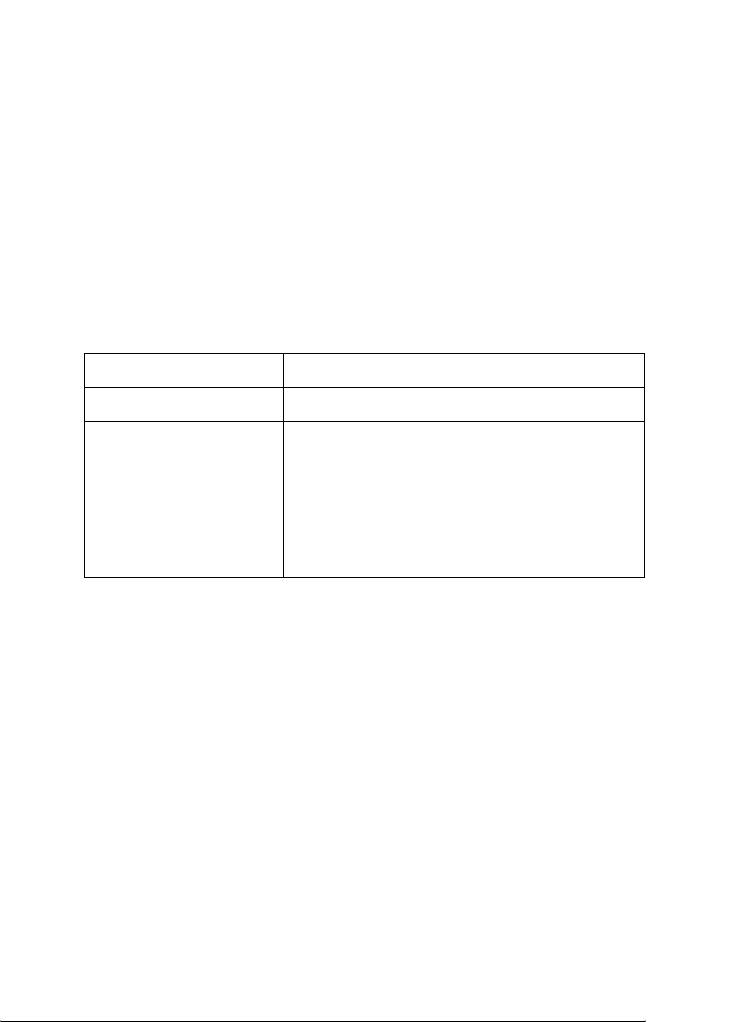
❏ Доступны четыре шрифта EPSON ITF, позволяющие включать
и выключать автоматический ввод контрольных разрядов и
C
OCR-B.
❏ Высота штрихового кода автоматически подстраивается до
величины, составляющей не менее 15% от общей длины
C
согласно стандарту Interleaved 2-of-5. Поэтому важно
оставлять хотя бы один пробел между штриховым кодом и
окружающим его текстом, чтобы избежать перекрытия.
C
❏ Interleaved 2 of 5 воспринимает каждые два символа за один
набор. При нечетном числе символов, шрифты EPSON ITF
C
автоматически добавляют ноль в начало строки символов.
Тип символа Цифры (от 0 до 9)
C
Число символов Не ограничено
Размер шрифта Когда OCR-B не используется: 26 пунктов и
C
более (до 96 пунктов в WindowsXP/2000/Server
2003). Рекомендуемые размеры: 26, 52, 78 и 104
пункта.
Когда OCR-B используется: 36 пунктов и более
(до 96 пунктов в WindowsXP/2000/Server 2003).
C
Рекомендуемые размеры: 36, 72, 108 и 144
пункта
Следующие коды добавляются автоматически и их не нужно
C
вводить вручную:
❏ Левая/правая зона
C
❏ Стартовый/стоповый символ
C
❏ Контрольный символ
❏ Число "0" (добавляется при необходимости в начало строки
C
символов)
C
Информация о шрифтах 457
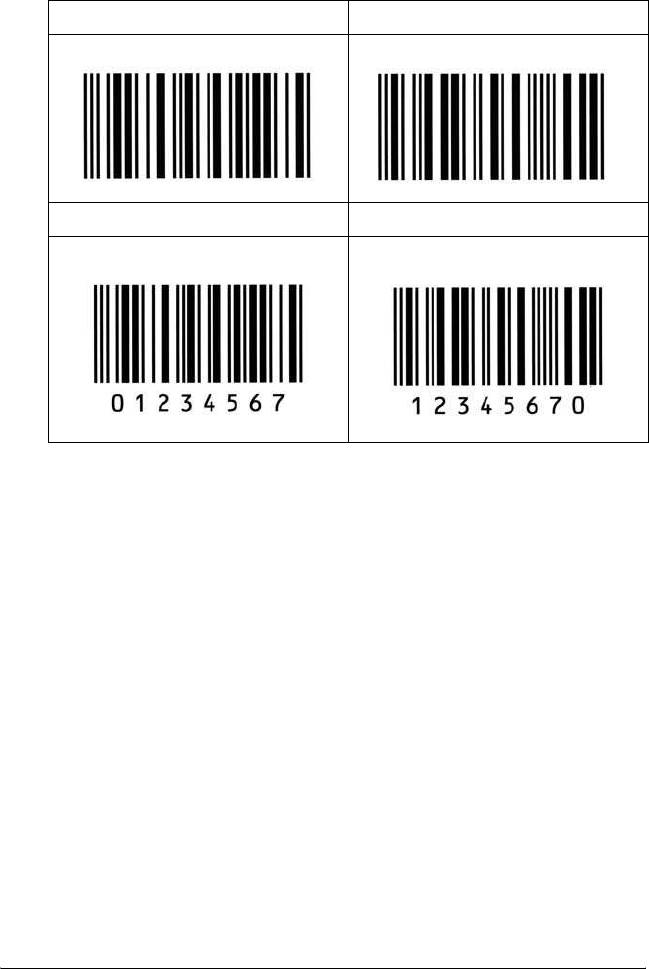
Образец печати
EPSON ITF EPSON ITF CD
EPSON ITF Num EPSON ITF CD Num
EPSON Codabar
❏ Доступны четыре шрифта Codabar, позволяющие включать и
выключать автоматический ввод контрольных символов и
OCR-B.
❏ Высота штрихового кода автоматически подстраивается до
величины, составляющей не менее 15% от общей длины
согласно стандарту Codabar. Поэтому важно оставлять хотя бы
один пробел между штриховым кодом и окружающим его
текстом, чтобы избежать перекрытия.
❏ Когда введен Стартовый или Стоповый символ, шрифты
Codabar автоматически вставляют заключительный символ.
❏ Если не введен ни Стартовый, ни Стоповый символ, эти
символы автоматически вставляются как буква "A".
458 Информация о шрифтах
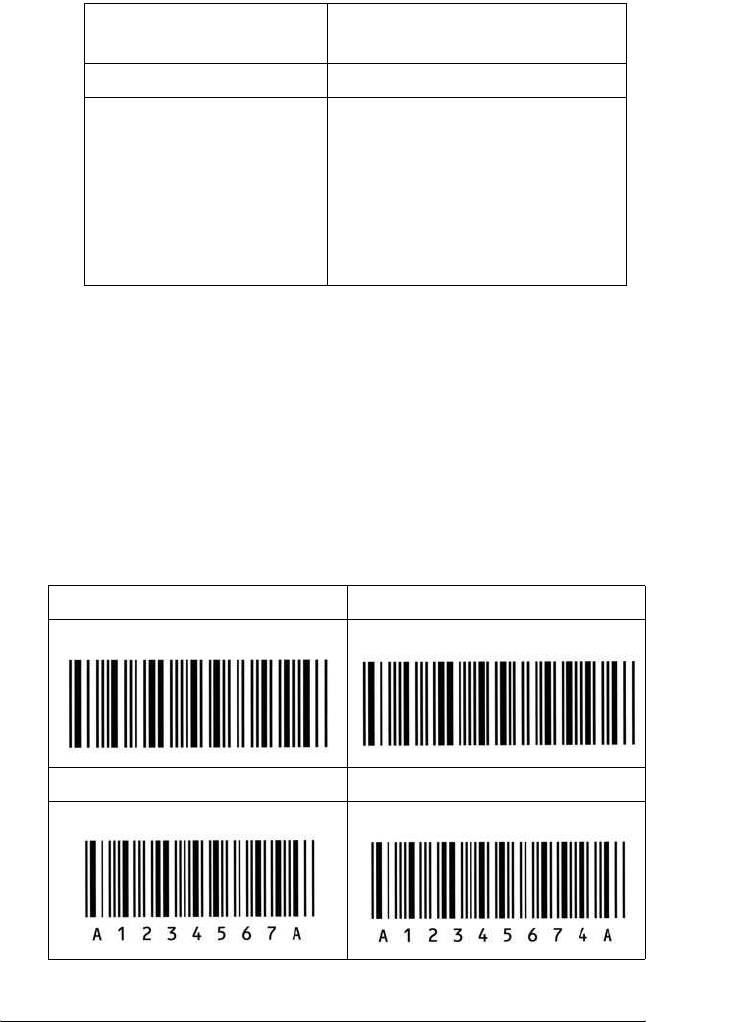
Тип символа Цифры (от 0 до 9)
Символы (- $ : / . +)
C
Число символов Не ограничено
Размер шрифта Когда OCR-B не используется: 26
пунктов и более (до 96 пунктов в
C
WindowsXP/2000/Server 2003).
Рекомендуемые размеры: 26, 52, 78 и
104 пункта.
Когда OCR-B используется: 36 пунктов и
C
более (до 96 пунктов в
WindowsXP/2000/Server 2003).
Рекомендуемые размеры: 36, 72, 108 и
144 пункта
C
Следующие коды добавляются автоматически и их не нужно
вводить вручную:
C
❏ Левая/правая зона
❏ Стартовый/стоповый символ (если не введен)
C
❏ Контрольный символ
C
Образец печати
EPSON Codabar EPSON Codabar CD
C
C
C
EPSON Codabar Num EPSON Codabar CD Num
C
C
Информация о шрифтах 459
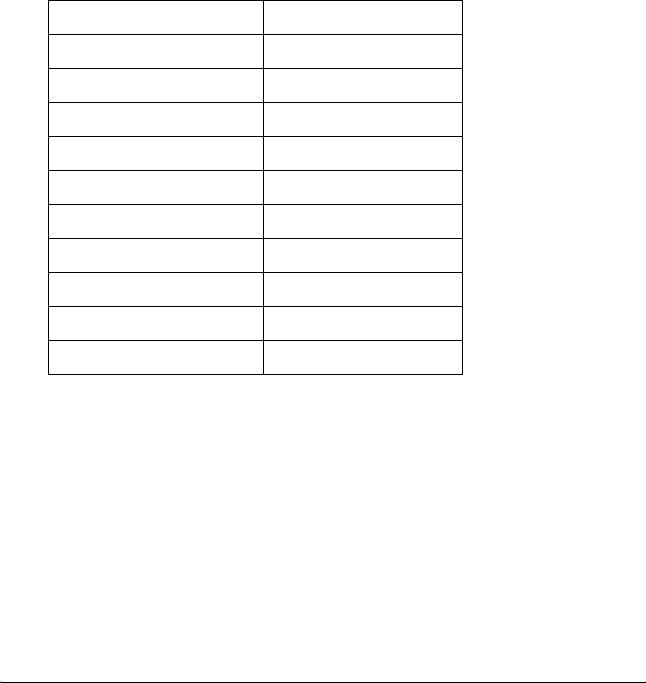
Доступные шрифты
Новое :На образцы печатного шрифта нужно указать перекрестные ссылки.
Следующая таблица отображает шрифты, установленные на ваш
принтер. Названия всех шрифтов будут отображены в списке
шрифтов вашего приложения, если вы используете драйвер из
комплекта принтера. Если же вы используете другой драйвер,
возможно, что все эти шрифты будут для вас недоступны.
Шрифты из комплекта принтера показаны ниже в зависимости от
режима эмуляции.
Режимы ESC/P 2 и FX
Название шрифта Семейство
Courier Medium, Bold
EPSON Prestige -
EPSON Roman -
EPSON Sans serif -
Arial Medium, Bold
Letter Gothic Medium, Bold
Times New Roman Medium, Bold
EPSON Script -
OCR A -
OCR B -
* Доступен только в режиме ESC/P2.
Примечание:
В зависимости от плотности печати, качества или цвета бумаги
шрифты OCR A и OCR B могут не читаться. Перед печатью большого
количества документов распечатайте образец и убедитесь, что
выбранные вами шрифты можно прочесть.
460 Информация о шрифтах
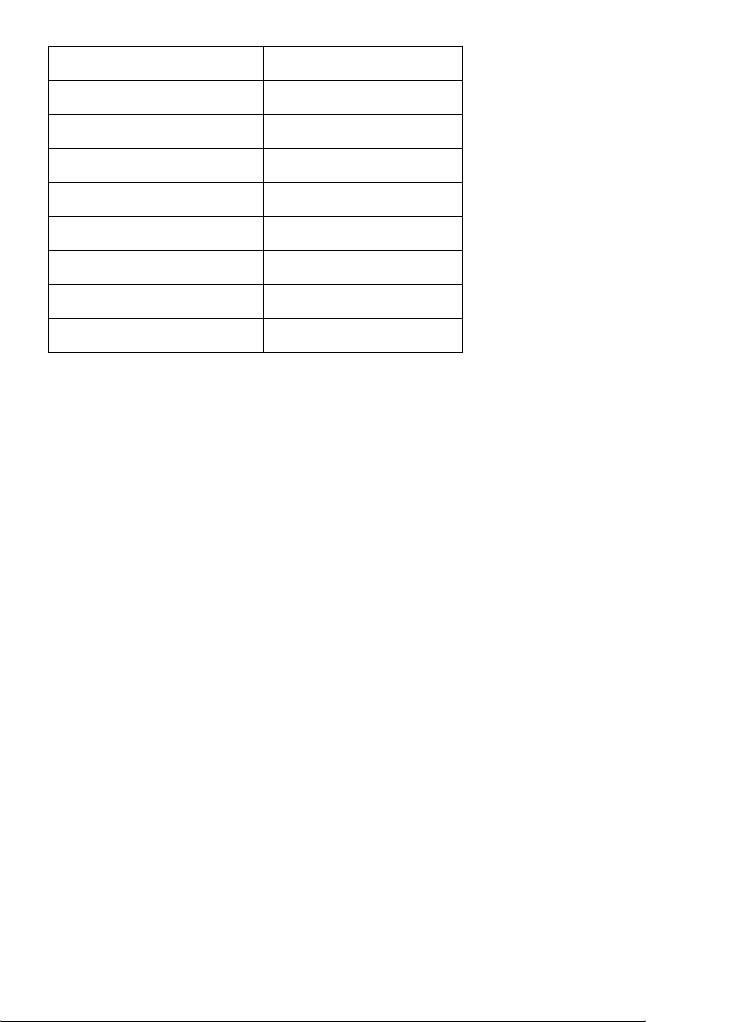
Режим I239X
C
Название шрифта Семейство
Courier Medium, Bold
EPSON Prestige -
C
EPSON Gothic -
EPSON Orator -
C
EPSON Script -
EPSON Presentor -
C
EPSON Sans serif -
OCR B -
C
Примечание:
В зависимости от плотности печати, качества или цвета бумаги
шрифты OCR A и OCR B могут не читаться. Перед печатью большого
C
количества документов распечатайте образец и убедитесь в том,
что выбранные вами шрифты можно прочесть.
C
Режим PS 3
Новое :Только по стандарту PostScript
Семнадцать масштабируемых шрифтов. Это шрифты: Courier,
Courier Oblique, Courier Bold, Courier Bold Oblique, Helvetica,
C
Helvetica Oblique, Helvetica Bold, Helvetica Bold Oblique, Helvetica
Narrow, Helvetica Narrow Oblique, Helvetica Narrow Bold, Helvetica
Narrow Bold Oblique, Times Roman, Times Italic, Times Bold, Times
C
Bold Italic и Symbol.
Режим P5C
C
Новое :Комплект эмуляции P5C
Набор символов см. в разделе "В режиме P5C" на стр. 475.
C
C
Информация о шрифтах 461
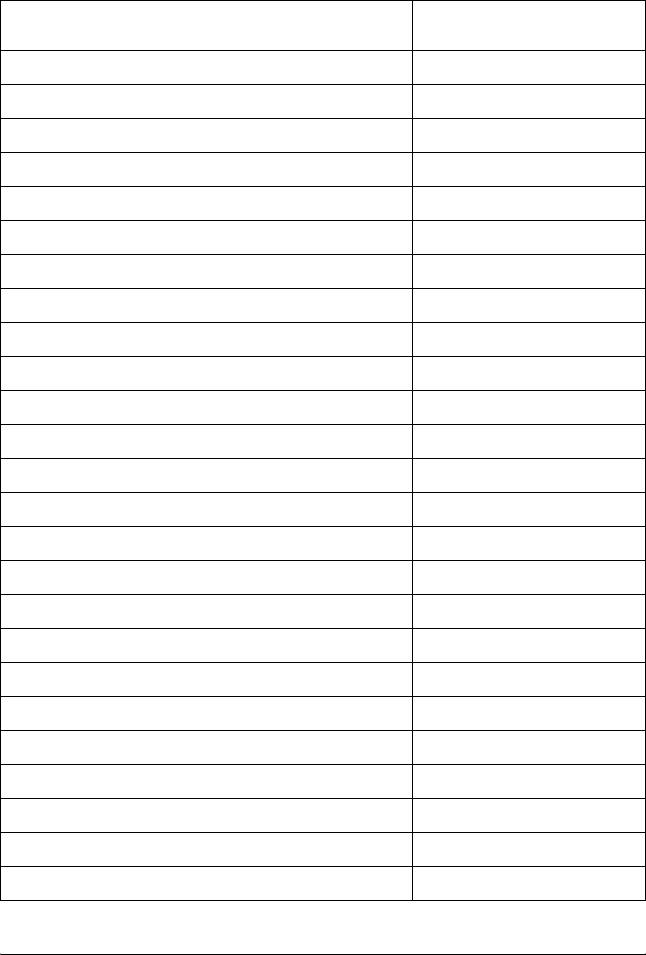
Масштабируемый шрифт
Название шрифта Symbol Set (Набор
символов)
Courier *1
Courier Bold *1
Courier Italic *1
Courier Bold Italic *1
Letter Gothic *1
Letter Gothic Bold *1
Letter Gothic Italic *1
CourierPS *3
CourierPS Bold *3
CourierPS Oblique *3
CourierPS Bold Oblique *3
CG Times *2
CG Times Bold *2
CG Times Italic *2
CG Times Bold Italic *2
CG Omega *3
CG Omega Bold *3
CG Omega Italic *3
CG Omega Bold Italic *3
Coronet *3
Clarendon Condensed *3
Univers Medium *2
Univers Bold *2
Univers Medium Italic *2
Univers Bold Italic *2
462 Информация о шрифтах
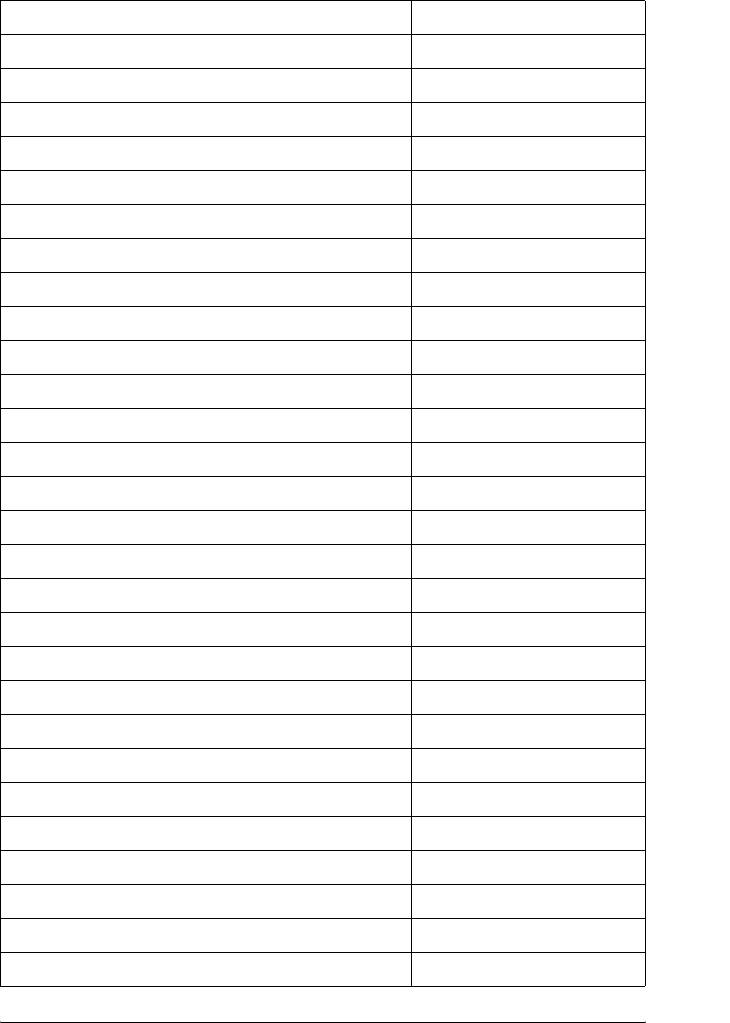
Univers Medium Condensed *3
Univers Bold Condensed *3
C
Univers Medium Condensed Italic *3
Univers Bold Condensed Italic *3
C
Antique Olive *3
Antique Olive Bold *3
C
Antique Olive Italic *3
Garamond Antiqua *3
Garamond Halbfett *3
C
Garamond Kursiv *3
Garamond Kursiv Halbfett *3
C
Marigold *3
Albertus Medium *3
C
Albertus Extra Bold *3
Arial *3
Arial Bold *3
C
Arial Italic *3
Arial Bold Italic *3
C
Times New Roman *3
Times New Roman Bold *3
C
Times New Roman Italic *3
Times New Roman Bold Italic *3
Helvetica *3
C
Helvetica Bold *3
Helvetica Oblique *3
C
Helvetica Bold Oblique *3
Helvetica Narrow *3
C
Helvetica Narrow Bold *3
Helvetica Narrow Oblique *3
Информация о шрифтах 463
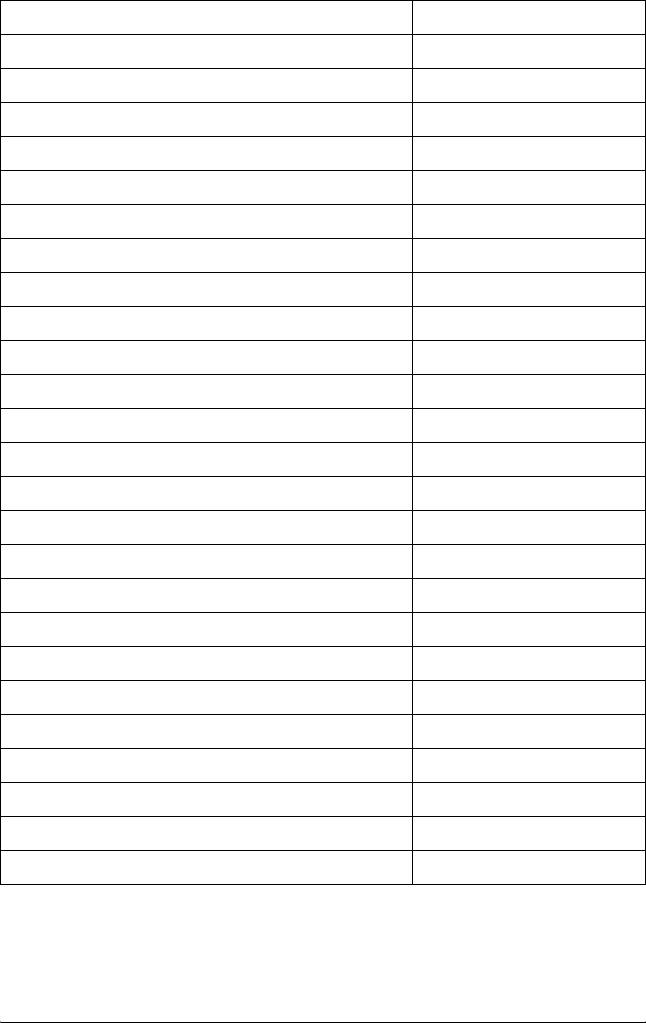
Helvetica Narrow Bold Oblique *3
Palatino Roman *3
Palatino Bold *3
Palatino Italic *3
Palatino Bold Italic *3
ITC Avant Garde Gothic Book *3
ITC Avant Garde Gothic Demi *3
ITC Avant Garde Gothic Book Oblique *3
ITC Avant Garde Demi Oblique *3
ITC Bookman Light *3
ITC Bookman Demi *3
ITC Bookman Light Italic *3
ITC Bookman Demi Italic *3
New Century Schoolbook Roman *3
New Century Schoolbook Bold *3
New Century Schoolbook Italic *3
New Century Schoolbook Bold Italic *3
Times Roman *3
Times Bold *3
Times Italic *3
Times Bold Italic *3
ITC Zapf Chancery Medium Italic *3
Symbol *4
Wingdings *5
ITC Zapf Dingbats *6
SymbolPS *4
464 Информация о шрифтах
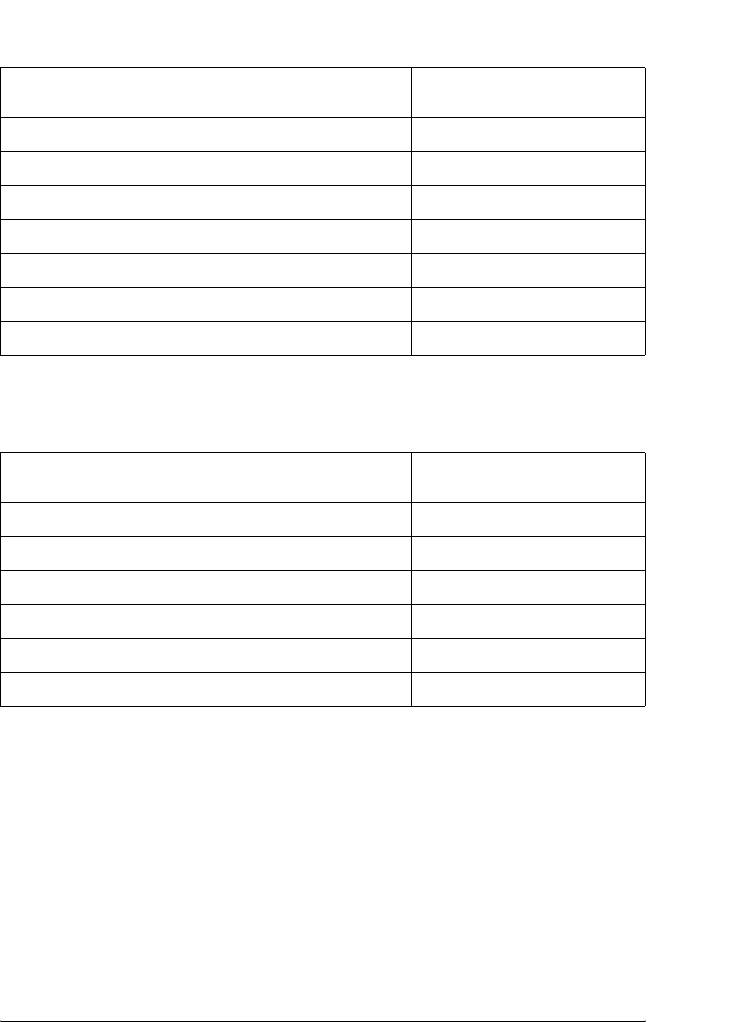
Масштабируемый шрифт для иврита
C
Название шрифта Symbol Set (Набор
символов)
Dorit *7
C
Dorit Bold *7
Naamit *7
C
Naamit Bold *7
Malka *7
C
Malka Bold *7
Malka Italic *7
C
Арабский масштабируемый шрифт
C
Название шрифта Symbol Set (Набор
символов)
Koufi *8
C
Koufi Bold *8
Naskh *8
C
Naskh Bold *8
Ryadh *8
Ryadh Bold *8
C
C
C
C
Информация о шрифтах 465
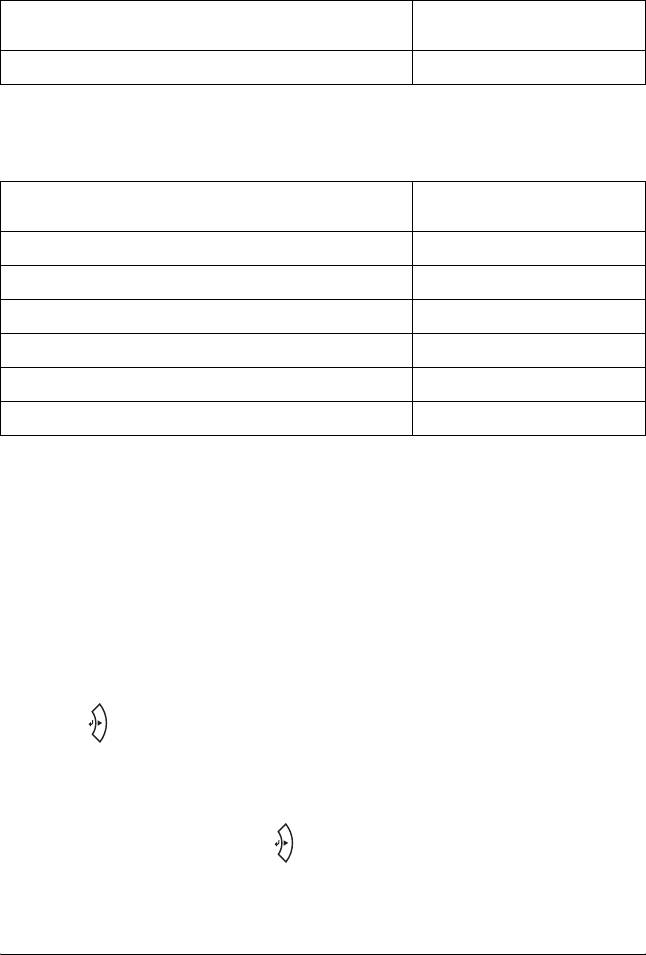
Растровые шрифты
Название шрифта Symbol Set (Набор
символов)
Line Printer *9
OCR/Растровый шрифт для штрих-кода
Название шрифта Symbol Set (Набор
символов)
OCR A *10
OCR B *11
Code39 9.37cpi *12
Code39 4.68cpi *12
EAN/UPC *13
EAN/UPC Bold *13
Распечатка образцов шрифтов
Новое :с панелью управления / будьте внимательны, не перепутайте значок или кнопку
Вы можете распечатать образцы шрифтов, доступных в каждом
режиме, используя меню Information (Информация). Для
распечатки образцов шрифтов выполните следующие действия.
1. Убедитесь, что бумага загружена в принтер.
2. Убедитесь, что на ЖК-панели отображено сообщение Ready
(Готов) или Sleep (Бездействие), затем нажмите на кнопку
Enter (Ввод).
3. Нажимая на кнопку d Down (Вниз), выберите образец
шрифтов соответствующего режима.
4. Нажмите на кнопку Enter (Ввод) , чтобы распечатать лист
с образцом выбранного шрифта.
466 Информация о шрифтах
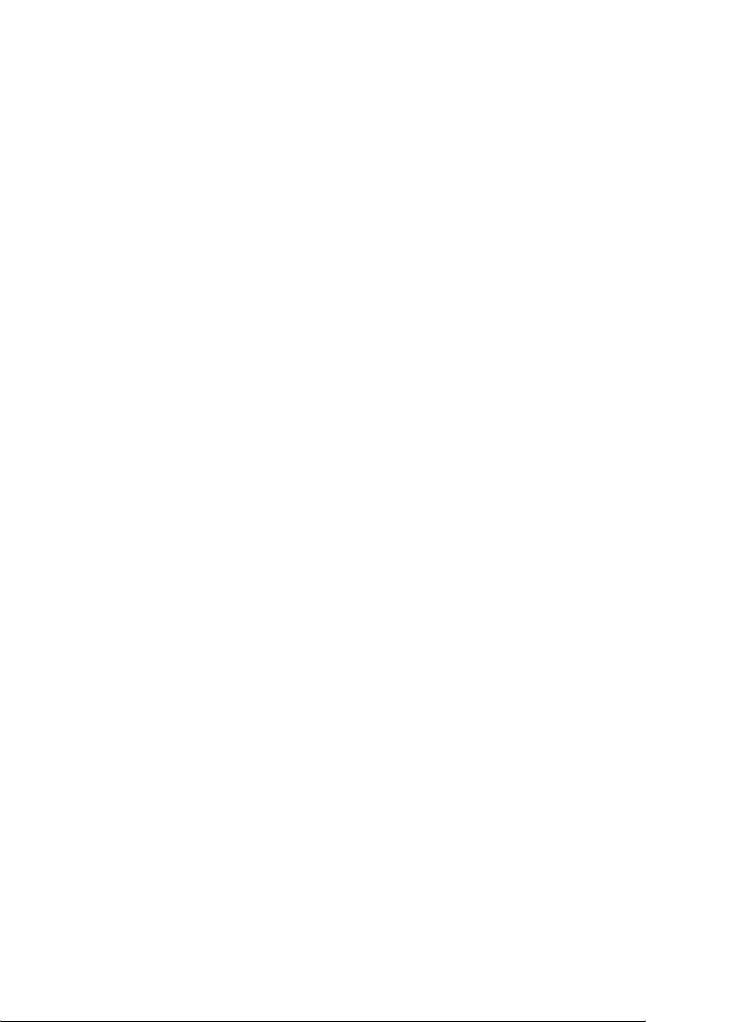
Добавление шрифтов
C
Вы можете установить на свой компьютер большое количество
разнообразных шрифтов. Большинство наборов шрифтов имеют
для этой цели свою программу установки.
C
Инструкции по установке шрифтов см. в технической
документации к вашему компьютеру.
C
Выбор шрифтов
C
По возможности выбирайте необходимые вам шрифты в
используемом приложении. Инструкции см. в документации к
вашему программному обеспечению.
C
Если вы отправляете на печать неформатированный текст
напрямую из DOS или пользуетесь простым программным
C
продуктом, не имеющим возможности выбора шрифта, вы можете
задавать шрифты через меню панели управления принтера, когда
работаете в режиме эмуляции ESC/P 2, FX или I239X.
C
Загрузка шрифтов
C
Шрифты, хранимые на жестком диске вашего компьютера, могут
быть загружены или перенесены на принтер для последующей
C
печати. Загружаемые шрифты, называемые также программными,
остаются в памяти принтера до его выключения или перезагрузки.
Если вы планируете загрузить большое количество шрифтов,
убедитесь в том, что принтер обладает достаточным объемом
C
памяти.
Большинство наборов шрифтов позволяют легко управлять
C
шрифтами благодаря наличию собственной программы установки.
Программа установки позволяет вам загружать шрифты
автоматически всякий раз, когда вы включаете компьютер, либо
C
добавлять по мере необходимости тот или иной конкретный
шрифт.
Информация о шрифтах 467

Диспетчер шрифтов EPSON Font Manager
(только для Windows)
Новое :сверьтесь с характеристиками / Если необходимо, удалите из списка (только в тексте для Windows)
EPSON Font Manager (Диспетчер шрифтов EPSON) позволяет вам
работать, используя 131 программный шрифт.
Требования к системе
Для использования EPSON Font Manager (Диспетчер шрифтов
EPSON) ваш компьютер должен отвечать следующим
требованиям:
Компьютер: IBM PC или IBM-совместимый с
процессором 486 или более
мощным
Операционная система:Microsoft Windows Me, 98, XP,
2000 или Server 2003
Internet Explorer 4.0 или более
поздняя версия
Жесткий диск: Не менее 15 МБ свободного места
Установка Диспетчера шрифтов EPSON
Для установки Диспетчера шрифтов EPSON выполните следующие
действия.
1. Убедитесь, что принтер выключен и на компьютере
установлена ОС Windows.
2. Вставьте компакт-диск с ПО принтера в привод CD-ROM.
Примечание:
❏ Если откроется окно с предложением выбрать язык,
выберите вашу страну.
468 Информация о шрифтах
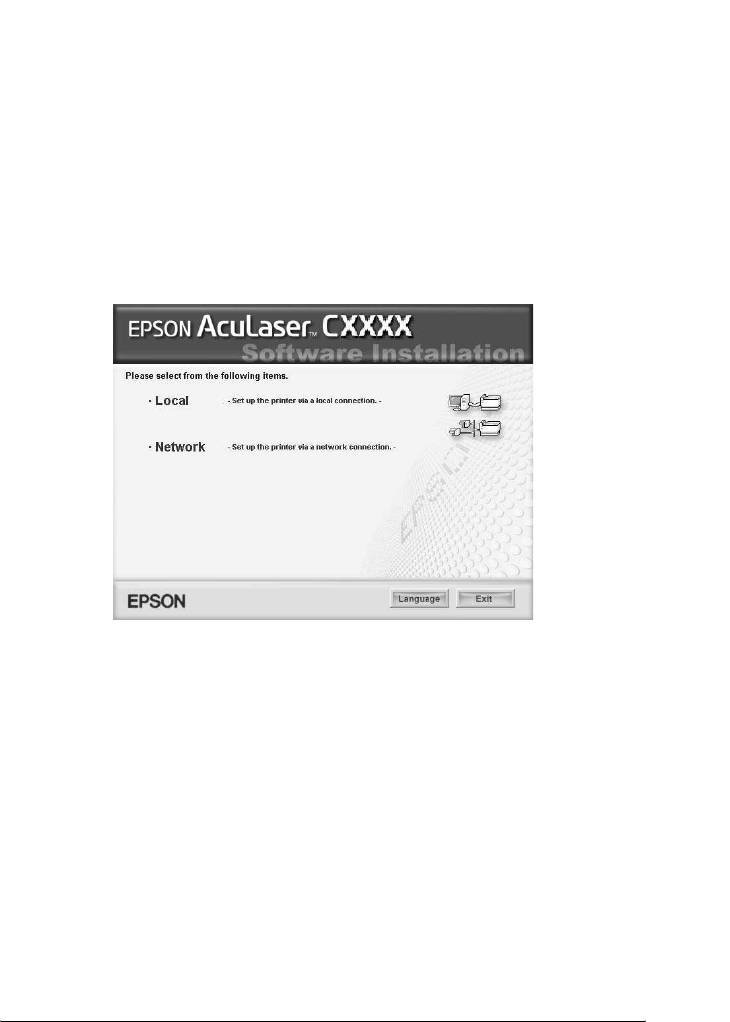
❏ Если окно программы установки EPSON не открывается
автоматически, дважды щелкните значок My Computer (Мой
C
компьютер), правой кнопкой мыши щелкните значок
CD-ROM и в раскрывшемся меню щелкните OPEN
(Открыть). Затем дважды щелкните Epsetup.exe.
C
3. Щелкните Continue (Продолжить). Прочитайте
лицензионное соглашение и щелкните Agree (Согласен).
C
4. В открывшемся диалоговом окне щелкните Local
(Локальное).
C
C
C
C
C
C
C
C
C
Информация о шрифтах 469
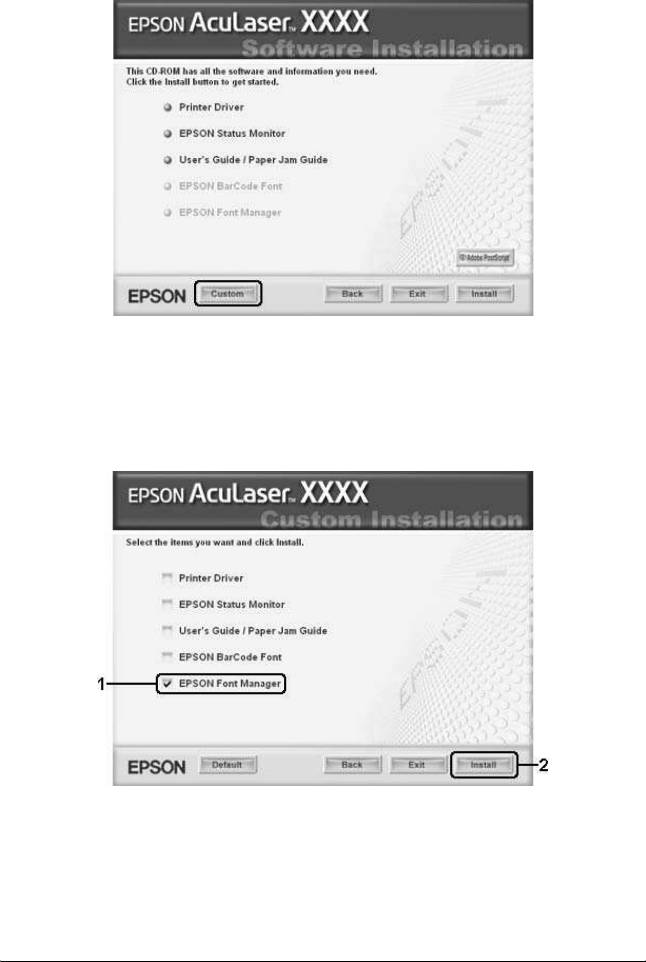
5. Щелкните кнопку Custom (Выборочно).
6. Установите флажок EPSON Font Manager (Диспетчер
шрифтов EPSON) и нажмите на кнопку Install (Установить).
Выполняйте инструкции, отображаемые на экране.
7. По завершении установки щелкните OK.
Теперь EPSON Font Manager (Диспетчер шрифтов EPSON)
установлен на вашем компьютере.
470 Информация о шрифтах
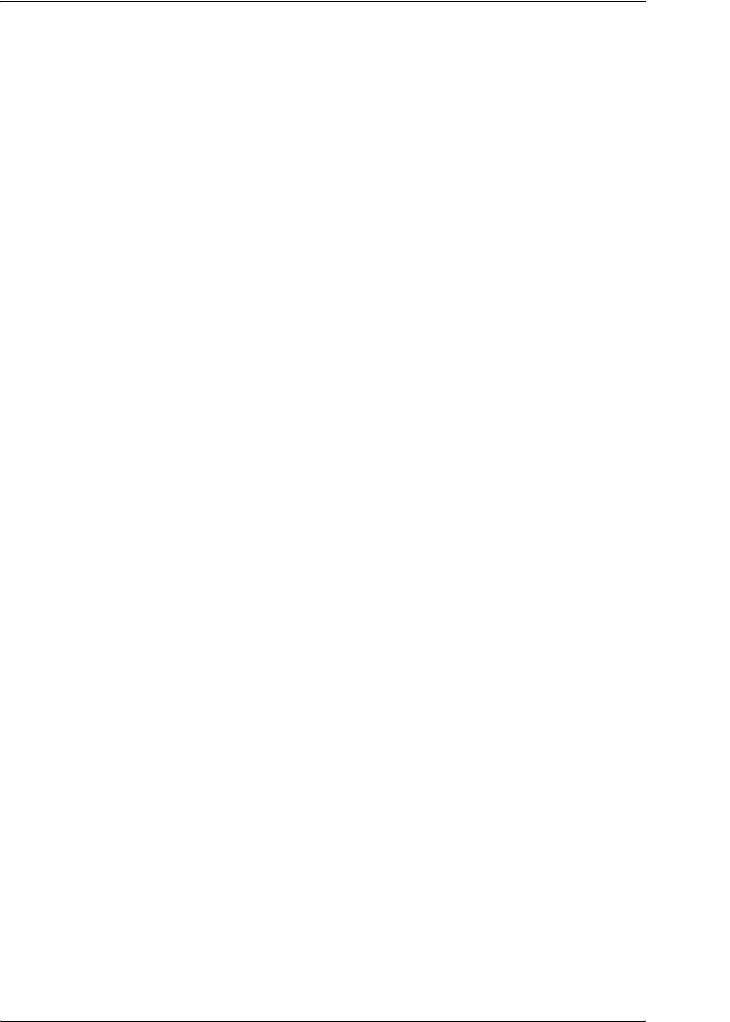
Наборы символов
C
Введение
C
Ваш принтер может работать с различными наборами символов.
Многие из них отличаются только некоторыми специфическими
признаками, характерными для различных национальных языков.
C
Примечание:
Поскольку большинство программ автоматически используют
C
необходимые наборы символов, вам, возможно, никогда не придется
изменять настройки принтера. Однако если вы пишете собственную
программу, управляющую работой принтера или используете
C
устаревшее программное обеспечение, которое не может управлять
шрифтами, см. следующий раздел для получения более подробной
информации.
C
Когда вы выбираете необходимый шрифт, вам будет необходимо
подобрать символы, используемые этим шрифтом. Доступные для
использования символы будут изменяться в зависимости от
C
режима эмуляции и выбранного шрифта.
C
C
C
C
C
Информация о шрифтах 471
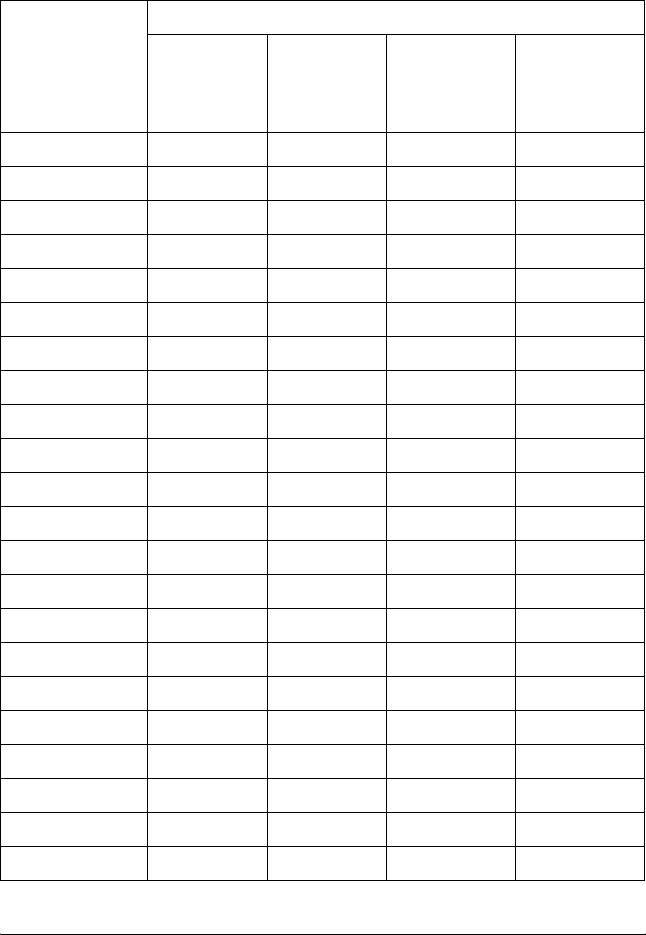
Режим ESC/P 2 или FX
Таблица
Доступные гарнитуры
символов
OCR B Courier EPSON Roman
Letter Gothic
EPSON Sans
Arial Times
serif EPSON
New
Prestige
EPSON Script
PcUSA доступен доступен доступен доступен
PcMultilingual недоступен доступен доступен доступен
PcPortuguese недоступен доступен доступен доступен
PcCanFrench недоступен доступен доступен доступен
PcNordic недоступен доступен доступен доступен
PcE.Europe недоступен доступен недоступен доступен
PcTurk2 недоступен доступен недоступен доступен
PcIcelandic недоступен доступен недоступен доступен
BpBRASCII недоступен доступен недоступен доступен
BpAbicomp недоступен доступен недоступен доступен
Roman-8 недоступен доступен доступен доступен
PcEur858 доступен доступен доступен доступен
ISO Latin1 недоступен доступен недоступен доступен
8859-15ISO недоступен доступен доступен доступен
PcSl437* недоступен доступен недоступен недоступен
PcTurk1* недоступен доступен недоступен недоступен
8859-9 ISO* недоступен доступен недоступен недоступен
Mazowia* недоступен доступен недоступен недоступен
CodeMJK* недоступен доступен недоступен недоступен
PcGk437* недоступен доступен недоступен недоступен
PcGk851* недоступен доступен недоступен недоступен
PcGk869* недоступен доступен недоступен недоступен
472 Информация о шрифтах
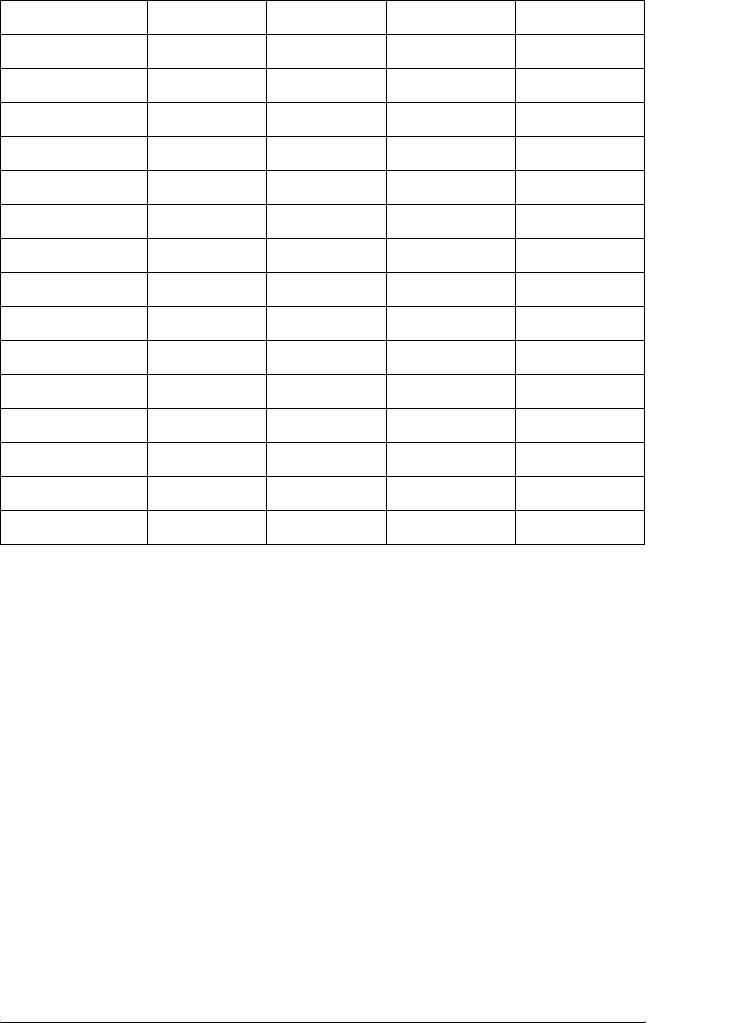
8859-7 ISO* недоступен доступен недоступен недоступен
PcCy855* недоступен доступен недоступен недоступен
C
PcCy866* недоступен доступен недоступен недоступен
Bulgarian* недоступен доступен недоступен недоступен
C
PcUkr866* недоступен доступен недоступен недоступен
Hebrew7* недоступен доступен недоступен недоступен
C
Hebrew8* недоступен доступен недоступен недоступен
PcHe862* недоступен доступен недоступен недоступен
PcAr864* недоступен доступен недоступен недоступен
C
PcLit771* недоступен доступен недоступен недоступен
PcLit774* недоступен доступен недоступен недоступен
C
Estonia* недоступен доступен недоступен недоступен
ISO Latin 2* недоступен доступен недоступен недоступен
C
PcLat866* недоступен доступен недоступен недоступен
PcAr864Ara* недоступен доступен недоступен недоступен
PcAr720* недоступен доступен недоступен недоступен
C
* Доступен только в режиме ESC/P2.
C
Гарнитура Times New совместима с RomanT.
Гарнитура Letter Gothic совместима с OratorS.
C
Гарнитура Arial совместима с SansH.
C
Международные наборы символов
Вы можете выбрать любой из следующих международных наборов
символов с помощью команды ESC R:
C
C
Информация о шрифтах 473
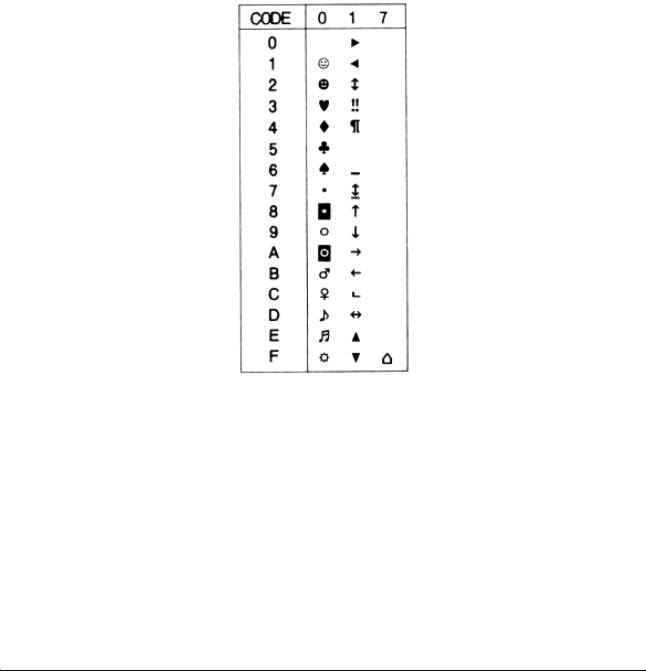
Наборы символов: США, Франция, Германия,
Великобритания, Япония, Дания1,
Дания2, Швеция, Италия, Испания1,
Испания2, Норвегия, Латинская
Америка, Корея*, Legal*
* Доступен только в режиме эмуляции ESC/P 2
Символы, устанавливаемые командой ESC (^
Новое :В файле ESC.GIF нет изображения, отформатированного согласно требованиям EPS. Поместите данный GIF-файл внутрь FM-файла.
Чтобы использовать символы, представленные ниже в таблице,
воспользуйтесь командой ESC (^.
Режим эмуляции I239X
В режиме эмуляции I239X доступны следующие наборы символов
PcUSA, PcMultilingual, PcEur858, PcPortuguese, PcCanFrench,
PcNordic. См. раздел "Режим ESC/P 2 или FX" на стр. 472.
474 Информация о шрифтах
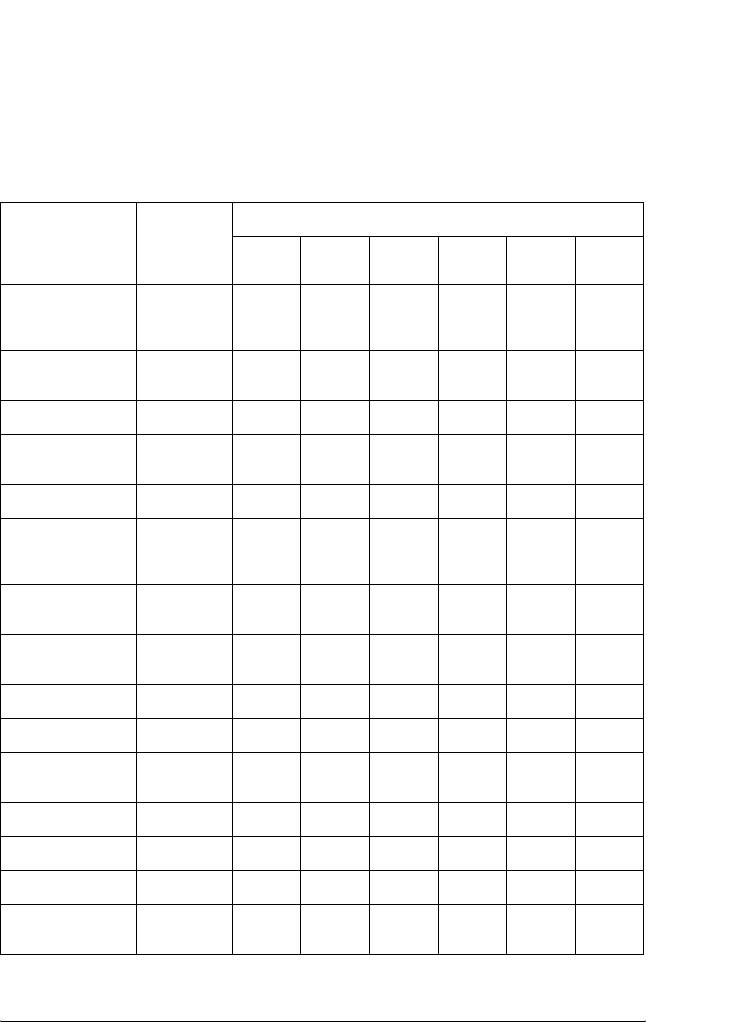
Для использования доступны шрифты EPSON Sans Serif, Courier,
EPSON Prestige, EPSON Gothic, EPSON Presentor, EPSON Orator и
C
EPSON Script.
В режиме P5C
C
C
Название
Код
Классификация шрифта
набора
набора
символов
символов
*1 *2 *3 *7 *8 *9
PCL
C
ISO 60:
0D NNN ---
Датский/
Норвежский
ISO 15:
0I NNN ---
C
Итальянский
ISO 8859/ 1 Latin 1
0N NNN --N
ISO 11:
0S NNN ---
C
Шведский
ISO 6: ASCII 0U NNNNN -
C
ISO 4:
1E NNN ---
Соединенное
Королевство
ISO 69:
1F NNN ---
C
Французский
ISO 29:
1G NNN ---
Немецкий
C
Legal 1U NNN --N
ISO 8859/ 2 Latin 2
2N NNN --N
ISO 17:
2S NNN ---
C
Испанский
Roman-9 4U NNN ---
C
Ps Math 5M NNNNN -
ISO 8859/ 9 Latin 5
5N NNN --N
Windows 3,1
5T NNN ---
C
Latin 5
Информация о шрифтах 475
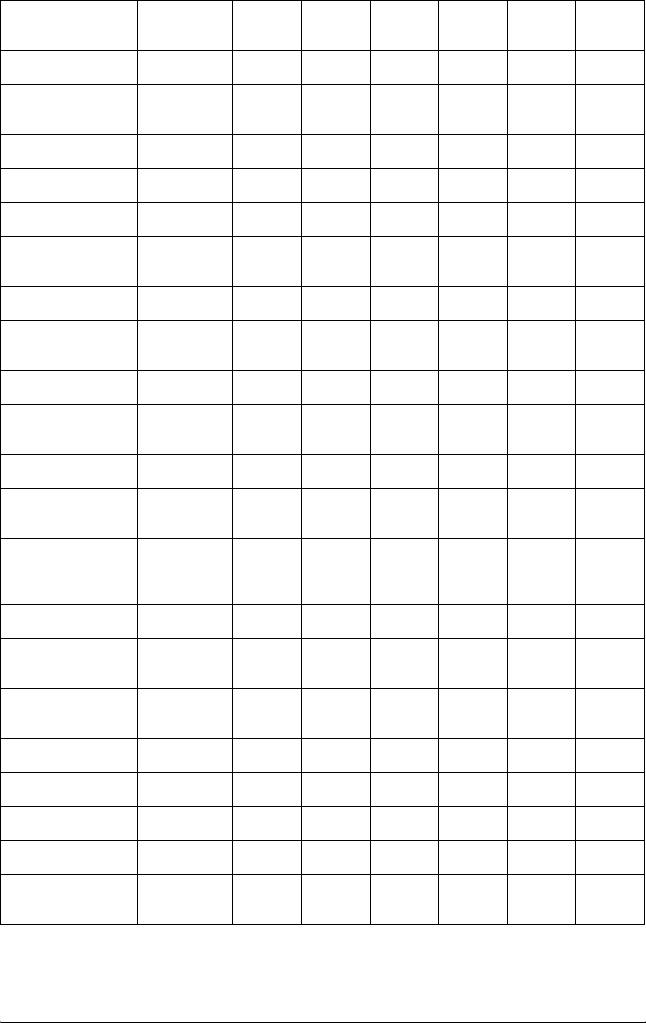
Microsoft
6J NNN ---
Publishing
Ventura Math 6M NNN ---
ISO 8859/ 10
6N NNN --N
Latin 6
DeskTop 7J NNN ---
Math-8 8M NNNNN -
Roman-8 8U NNN --N
Windows 3,1
9E NNN ---
Latin 2
Pc1004 9J NNN ---
ISO 8859/ 15
9N NNN --N
Latin 9
PC-8 Турецкий 9T NNN ---
Windows 3.0
9U NNN ---
Latin 1
PS Text 10J NNN ---
PC-8, Кодовая
10U NNN --N
страница 437
PC-8, D/N,
11U NNN --N
Датский/
Норвежский
MC Text 12J NNN ---
PC-850,
12U NNN --N
Многоязыковой
Ventura
13J NNN ---
International
PcEur858 13U NNN ---
Ventura US 14J NNN ---
Pi Font 15U NNN ---
PC852, Latin 2 17U NNN ---
Windows
19L NNN ---
Балтийский
476 Информация о шрифтах
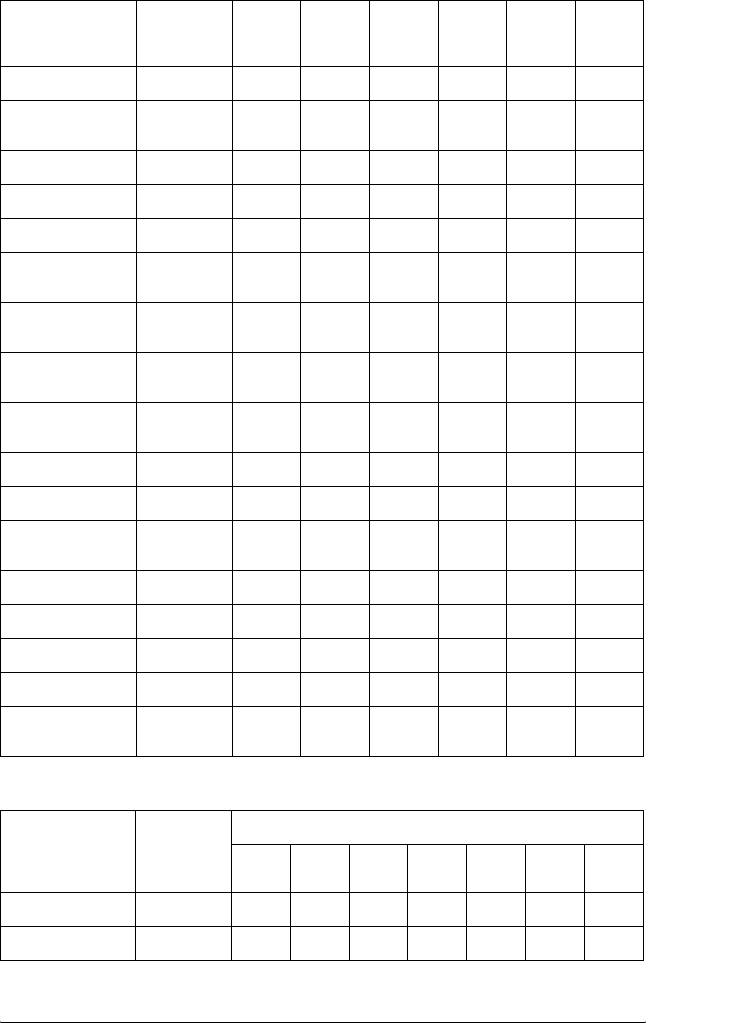
Windows 3.1
19U NNN ---
Латинский/
Арабский
C
PC-755 26U NNN ---
PC-866,
3R NN ----
Кириллица
C
Greek8 8G NN ----
Windows Greek 9G NN ----
C
Windows Cyrillic 9R NN ----
PC-851,
10G NN ----
Греческий
C
ISO 8859/5
10N NN ---N
Кириллица
PC-8,
12G NN ----
C
Греческий
ISO 8859/7
12N NN ----
Греческий
C
PC-866 UKR 14R NN ----
Hebrew7 0H N --N --
C
ISO 8859/8
7H N --N --
Иврит
Hebrew8 8H N --N --
C
PC-862, Иврит 15H N --N --
Arabic8 8V ----N -
HPWARA 9V ----N -
C
PC-864,
10V ----N -
Арабский
C
Название
Код
Классификация шрифта
набора
набора
C
символов
символо
*4 *5 *6 *10 *11 *12 *13
в PCL
Symbol 19M N ------
C
Wingdings 579L - N -----
Информация о шрифтах 477
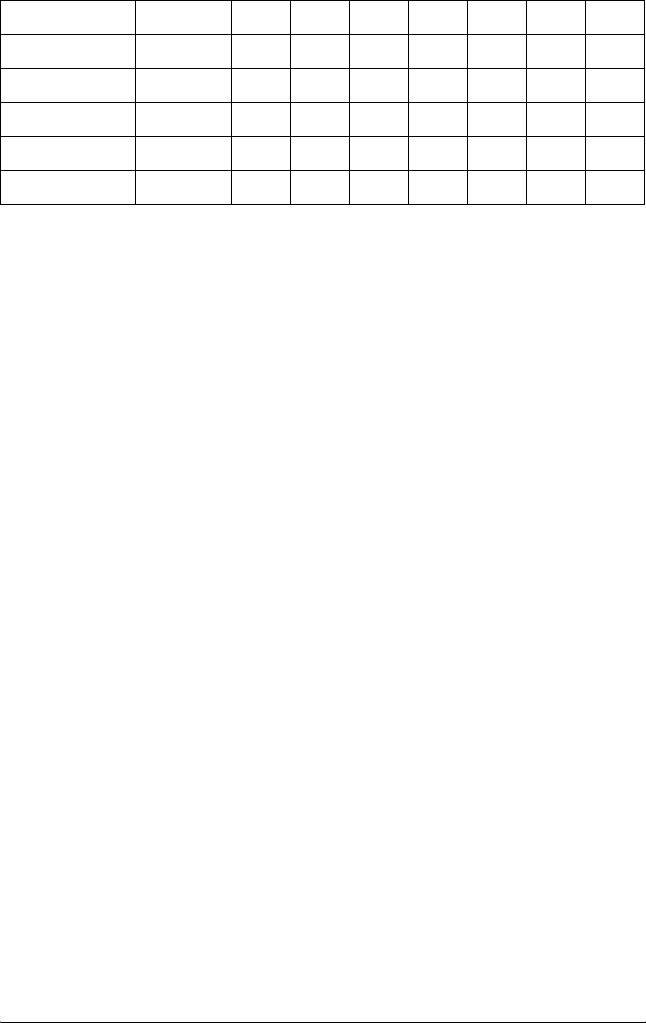
ZapfDigbats 14L - - N ----
OCR A 0O - - - N ---
OCR B 1O ----N --
OCR B Extension3Q ----N --
Code3-9 0Y -----N -
EAN/UPC 8Y ------N
478 Информация о шрифтах
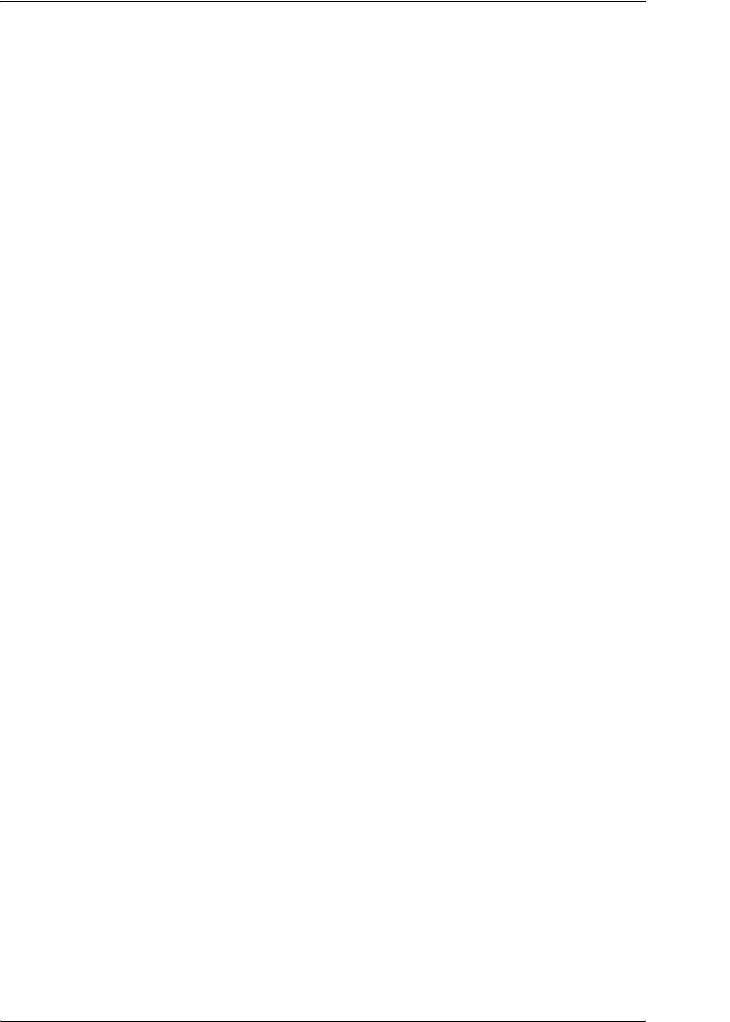
Предметный указатель
E
Epson color laser paper
настройки принтера, 53
Epson color laser transparencies
настройки принтера, 54
Ethernet, 435
O
Options (Параметры)
характеристики (дополнительный кассетный лоток для бумаги), 436
характеристики (Жесткий диск), 437
характеристики (модуль памяти), 437
P
Parallel (Параллельный), 434
U
USB, 434
Б
Блок переноса
характеристики, 439
Блок печки
характеристики, 439
Блок фотокондуктора
характеристики, 438
Бумага
Epson color laser paper, 53
бумага нестандартного размера, 60
доступная бумага, 427
конверты, 56
наклейки, 58
неподходящая бумага, 427
область печати, 429
пленка, 54
плотная/высокой плотности бумага, 59
Предметный указатель 1

Бумага нестандартного размера
настройки принтера, 60
В
Водяной знак (Macintosh)
как использовать, 165
как создать, 166
Водяной знак (Windows)
как использовать, 81
как создать, 83
Д
Данные резервного задания, 280
Диспетчер шрифтов EPSON Font Manager
описание, 468
порядок установки, 468
системные требования, 468
Дополнительный кассетный лоток
порядок снятия, 305
порядок установки, 290
характеристики, 436
Доступная бумага, 427
Драйвер принтера
доступ к драйверу принтера (Macintosh), 152
доступ к драйверу принтера (Windows), 62
о программном обеспечении принтера (Macintosh), 151
о программном обеспечении принтера (Windows), 62
удаление драйвера USB-устройства (Windows), 132
удаление драйвера принтера (Windows), 130
удаление ПО принтера (Macintosh), 196
Драйвер принтера PostScript
выбор принтера в сетевом окружении Mac OS 9, 220
выбор принтера в сетевом окружении OS X, 218
выбор принтера, подключенного к порту USB, в Mac OS 9, 217
доступ к драйверу принтера PostScript (Macintosh), 221
доступ к драйверу принтера PostScript (Windows), 211
о режиме PostScript 3, 202
требования к аппаратному обеспечению, 202
требования к системе (Macintosh), 204
требования к системе (Windows), 203
установка драйвера принтера PostScript в Mac OS 9, 216
установка драйвера принтера PostScript в Mac OS X, 215
2 Предметный указатель
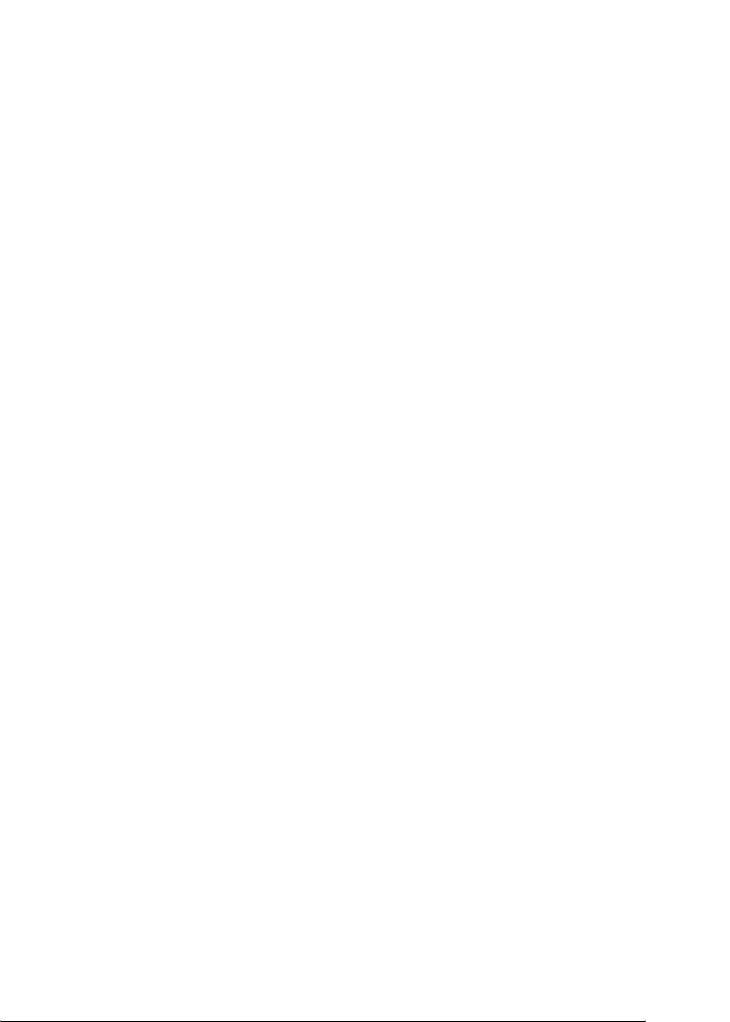
Ж
Жесткий диск
порядок снятия, 318
порядок установки, 312
характеристики, 437
З
Загрузка бумаги
МЦ-лоток, 45
Замятие бумаги
порядок удаления, 371
И
Изменение размера страницы
изменение размера отпечатка (Macintosh), 161
изменение размера страницы в процентном отношении (Windows), 77
чтобы автоматически подогнать размер страницы под размер
бумаги (Windows), 76
Интерфейсы
ethernet, 435
USB, 434
параллельный, 434
Интерфейсные платы
порядок снятия, 321
порядок установки, 318
Источники бумаги
выбор источника бумаги (автоматически), 43
выбор источника бумаги (вручную), 42
МЦ-лоток, 40
стандартный нижний кассетный лоток, 41
К
Картридж с тонером, 328
Комплект эмуляции P5C
порядок установки, 321
Конверты
настройки принтера, 56
М
Международные наборы символов, 473
Предметный указатель 3

Меню AUX, 248
Меню Confidential Job (Конфиденциальное задание), 241, 282
Меню Emulation (Эмуляция), 231
Меню ESCP2, 252
Меню FX, 256
Меню I239X, 259
Меню Information (Информация), 226
Меню Network (Сеть), 247
Меню Parallel (Параллельный), 244
Меню Printing (Печать), 232
Меню PS3, 250
Меню Quick Print Job (Быстрая печать задания), 241, 281
Меню Regist Menu (Регистрация цветов), 241
Меню Reset (Сброс), 243
Меню Setup (Установки), 235
Меню Tray (Лоток), 230
Меню USB, 245
Меню панели управления
1239X, 259
AUX, 248
ESCP2, 252
FX, 256
PS3, 250
USB, 245
быстрая печать задания, 241, 281
данные резервного задания, 280
доступ, 225
информация, 226
конфиденциальное задание, 241, 282
лоток, 230
настройка, 235
настройки панели управления, 224
описание, 224
параллельный, 244
печать, 232
регистрация цветов, 241
сброс (reset), 243
сеть, 247
эмуляция, 231
Модуль памяти
порядок снятия, 311
порядок установки, 305
характеристики, 437
Модуль ПЗУ
порядок установки, 321
4 Предметный указатель
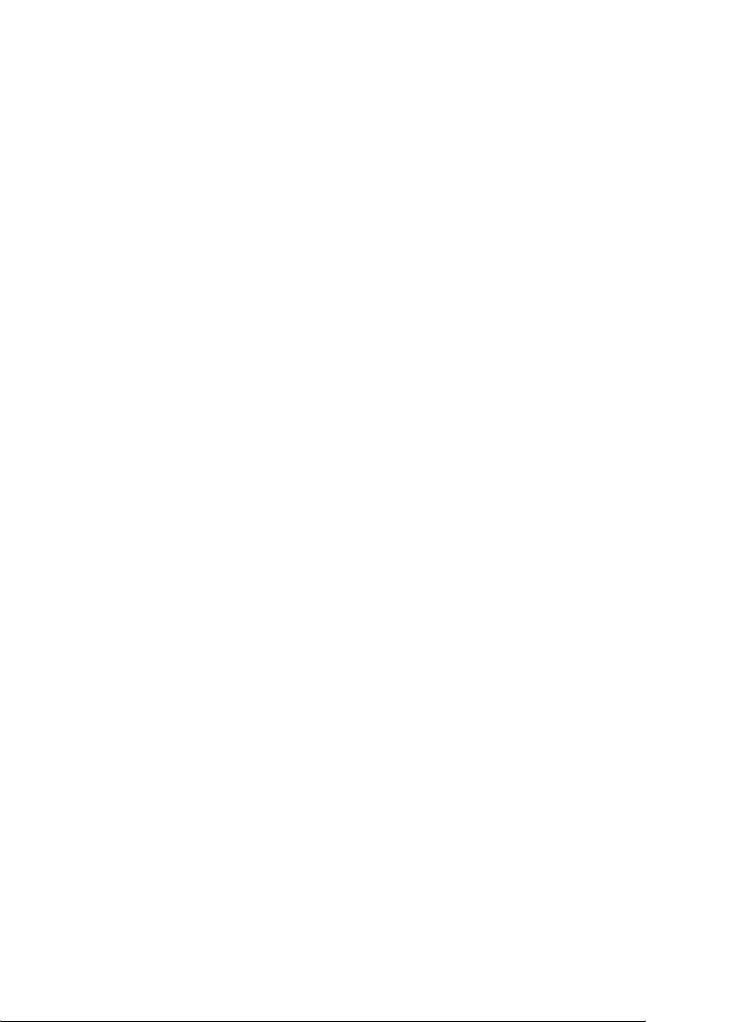
Модуль ПЗУ P5C
порядок установки, 321
модуль ПЗУ P5C
порядок снятия, 326
МЦ-лоток
доступная бумага, 40
загрузка бумаги, 45
Н
Наборы символов
введение, 471
международные наборы символов, 473
режим P5C, 475
режим эмуляции I239X, 474
режимы ESC/P 2 и FX, 472
символы, устанавливаемые командой ESC (^, 474
Наклейки
настройки принтера, 58
Настройка параметров драйвера принтера PostScript
использование AppleTalk под управлением Windows 2000, 214
использование функции Reserve Job (Резервное задание) (Windows), 213
настройка параметров принтера PostScript (Macintosh), 222
настройка параметров принтера PostScript (Windows), 212
Неподходящая бумага, 427
О
Обращение в службу поддержки EPSON, 424
Обслуживание
принтер, 353
принтер (внутри принтера), 353
принтер (ролик загрузки бумаги), 358
расходные материалы, 327, 328, 334, 341, 346
Отмена печати, 287, 417
с помощью драйвера принтера (Macintosh), 195
с помощью драйвера принтера (Windows), 129
П
Панель управления, 287
обзор, 28
Параметры драйвера принтера
Confidential Job (Конфиденциальное задание) (Macintosh), 184
Confidential Job (Конфиденциальное задание) (Windows), 108
Предметный указатель 5

Re-Print Job (Повторная печать задания) (Macintosh), 177
Re-Print Job (Повторная печать задания) (Windows), 102
Reserve Job (Резервное задание) (Macintosh), 175
Reserve Job (Резервное задание) (Windows), 100
Stored Job (Сохраненное задание) (Macintosh), 182
Stored Job (Сохраненное задание) (Windows), 106
Verify Job (Проверка задания) (Macintosh), 180
Verify Job (Проверка задания) (Windows), 104
автоматическое изменение размера отпечатка (Windows), 76
данные перекрытия для различных настроек принтера (Windows), 90
двусторонняя печать (Macintosh), 171
двусторонняя печать (Windows), 72
запись данных формы перекрытия на жесткий диск (Windows), 91
изменение размера отпечатка (Macintosh), 161
изменение размера отпечатка (Windows), 77
использование водяных знаков (Macintosh), 165
использование водяных знаков (Windows), 81
использование перекрытия (Windows), 84
использование формы перекрытия с жесткого диска (Windows), 91
качество печати (Macintosh), 153
качество печати (Windows), 64
макет страницы (Macintosh), 162
макет страницы (Windows), 79
настройка параметров дополнительного оборудования (Windows), 99
настройка подключения по интерфейсу USB (Macintosh), 193
настройка подключения по интерфейсу USB (Windows), 127
настройка расширенных параметров (Macintosh), 173
настройка расширенных параметров (Windows), 97
настройка собственных параметров печати (Macintosh), 158
настройка собственных параметров печати (Windows), 69
отмена печати (Macintosh), 195
отмена печати (Windows), 129
параметры печати (Macintosh), 155
параметры печати (Windows), 66
печать с использованием модуля двусторонней печати (Macintosh), 171
печать с использованием модуля двусторонней печати (Windows), 72
печать с использованием перекрытия (Windows), 89
печать с формой перекрытия с жесткого диска (Windows), 93
создание нового водяного знака (Macintosh), 166
создание нового водяного знака (Windows), 83
создание перекрытия (Windows), 84
сохранение (Macintosh), 160
сохранение (Windows), 71
удаление данных формы перекрытия с жесткого диска (Windows), 95
Параметры качества печати
6 Предметный указатель
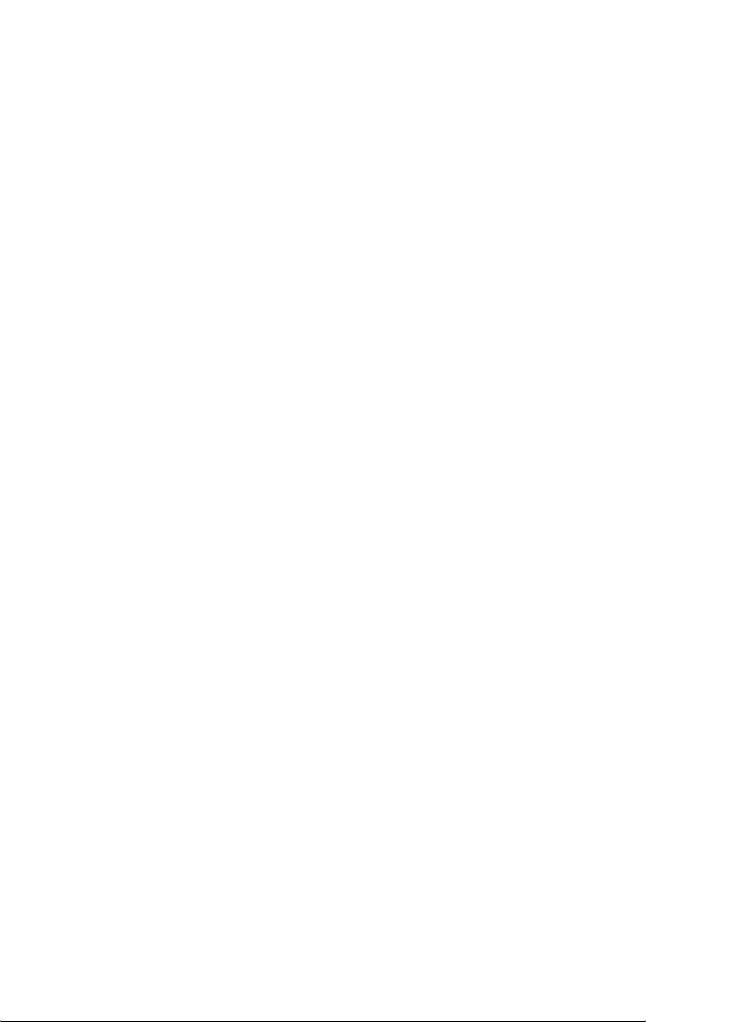
настройка параметров качества печати (Macintosh), 153
настройка параметров качества печати (Windows), 64
Перекрытие
как использовать (Windows), 84
как печатать (Windows), 89
как создать (Windows), 84
различные настройки принтера (Windows), 90
Перекрытие с жесткого диска
как зарегистрировать (Windows), 91
как использовать (Windows), 91
как печатать (Windows), 93
как удалить (Windows), 95
Перемещение принтера, 366
Пленка
настройки принтера, 54
Плотная/высокой плотности бумага
настройки принтера, 59
Поддержка пользователя, 424
Порядок печати
настройка режима печати (Macintosh), 162
настройка режима печати (Windows), 79
Предопределенные параметры печати
использование предопределенных параметров (Macintosh), 155
использование предопределенных параметров (Windows), 66
Приемный лоток, 52
Принтер
дополнительное оборудование, 29
как проверить совмещение цветов, 284, 369
механические, 431
общие сведения, 429
окружающая среда, 431
очистка (внутри принтера), 353
очистка (ролик загрузки бумаги), 358
прочистка, 353
расходные материалы, 31
стандарты и допуски, 432
транспортировка, 366
транспортировка (на большие расстояния), 368
транспортировка (на небольшие расстояния), 369
электрические, 432
элементы (вид сзади), 26
элементы (вид спереди), 25
элементы (внутренние), 27
Предметный указатель 7

Р
Расходные материалы
замена блока переноса, 346
замена блока печки, 341
замена тонера, 328
замена фотокондуктора, 334
сообщения о необходимости замены, 327
характеристики (блок переноса), 439
характеристики (блок печки), 439
характеристики (тонер), 438
характеристики (фотокондуктор), 438
Режим I239X, 461
Режим P5C, 475
Режим PS 3, 461
Режим эмуляции I239X, 474
Режимы ESC/P 2 и FX, 472
Режимы ESC/P2 и FX, 460
Руководства
Интерактивное справочное руководство, 24
Руководство по работе в сети, 24
Руководство по установке, 24
Руководство по устранению замятия бумаги, 24
Руководство пользователя, 24
С
Символы, устанавливаемые командой ESC (^, 474
Совместное использование принтера
для пользователей Mac OS 9, 198
для пользователей Mac OS X, 198
использование дополнительных драйверов (Windows), 137
настройка клиентов (Windows), 142
настройка совместного использования принтера (Windows), 135
совместное использование принтера (Macintosh), 197
совместное использование принтера (Windows), 134
установка драйвера принтера с компакт-диска (Windows), 149
Совмещение цветов, 284, 369
Сообщения об ошибках и состоянии принтера, 262
Сохранение собственных настроек
сохранение собственных настроек (Macintosh), 160
сохранение собственных настроек (Windows), 71
Стандартный нижний кассетный лоток
доступная бумага, 41
Страница проверки состояния
порядок печати, 283, 395
8 Предметный указатель
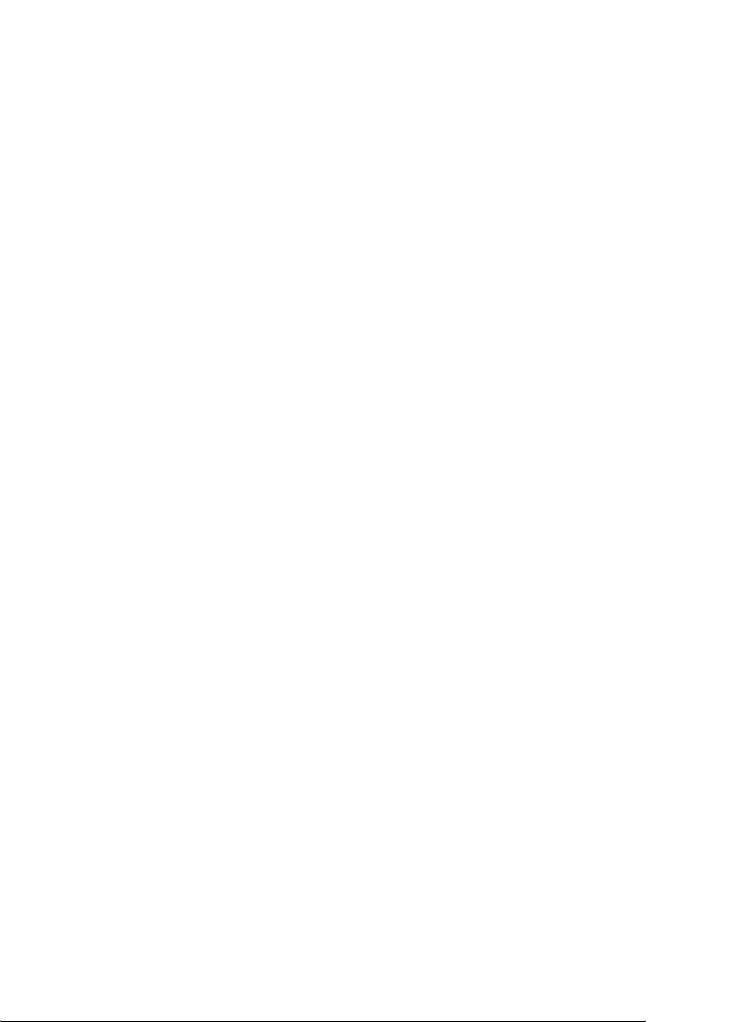
Т
Техническая поддержка, 424
Тонер
характеристики, 438
Транспортировка принтера (на большие расстояния), 368
Транспортировка принтера (на небольшие расстояния), 369
У
Установка дополнительного оборудования
жесткий диск, 312
извлечение модуля памяти, 311
интерфейсные платы, 318
кассетный лоток для бумаги, 289
комплект эмуляции P5C, 321
модуль памяти, 305
модуль ПЗУ, 321
снятие жесткого диска, 318
снятие кассетного лотка, 305
удаление интерфейсной платы, 321
удаление модуля ПЗУ P5C, 326
установка жесткого диска, 312
установка интерфейсной платы, 318
установка кассетного лотка, 290
установка комплекта эмуляции P5C, 321
установка модуля памяти, 305
установка модуля ПЗУ, 321
установка модуля ПЗУ P5C, 321
Установка драйвера принтера PostScript для интерфейса USB (Windows), 207
Установка драйвера принтера PostScript для параллельного
интерфейса (Windows), 205
Установка драйвера принтера PostScript для сетевого интерфейса (Windows), 209
Устранение неполадок, 262, 283, 371, 395, 417
дополнительное оборудование, 407
неполадки USB, 409
неполадки в работе, 396
проблемы при цветной печати, 400
проблемы с качеством печати, 401
проблемы с памятью, 406
проблемы с подачей бумаги, 407
режим PostScript 3, 417
Утилита EPSON Status Monitor
вкладка Consumables (Расходные материалы) (Macintosh), 189
вкладка Consumables (Расходные материалы) (Windows), 117
Предметный указатель 9

вкладка Job Information (Сведения о заданиях) (Macintosh), 190
вкладка Job Information (Сведения о заданиях) (Windows), 119
вкладка Status (Состояние) (Macintosh), 188
заказ по Интернету, 124
запуск EPSON Status Monitor (Macintosh), 186
запуск EPSON Status Monitor (Windows), 113
информация об EPSON Status Monitor (Windows), 115
контроль состояния принтера с помощью EPSON Status Monitor (Macintosh), 186
контроль состояния принтера с помощью EPSON Status Monitor (Windows), 109
окно Notice Settings (Параметры уведомлений) (Windows), 123
параметры значка в панели задач, 126
получение информации о состоянии принтера (Windows), 116
просмотр состояния принтера в краткой форме (Windows), 115
установка EPSON Status Monitor (Windows), 109
Ф
Функции
высококачественная печать, 32
высокоскоростное тандемное ядро печати, 32
предустановленные параметры цветов драйвера принтера, 33
режим Adobe PostScript 3, 34
режим экономии тонера, 33
режим эмуляции P5C, 34
технология повышения разрешения и технология Enhanced MicroGray, 33
широкий выбор шрифтов, 33
Ш
Шрифты
EPSON BarCode (описание), 440
EPSON BarCode (требования к системе), 441
EPSON BarCode (характеристики), 449
EPSON BarCode Fonts (как установить), 442
EPSON BarCode Fonts (процесс печати), 444
EPSON Font Manager (как установить), 468
выбор шрифтов, 467
диспетчер шрифтов EPSON Font Manager (описание), 468
диспетчер шрифтов EPSON Font Manager (требования к системе), 468
добавление шрифтов, 467
доступные шрифты, 460
загрузка шрифтов, 467
распечатка образца, 466
режим I239X, 461
режим PS 3, 461
10 Предметный указатель
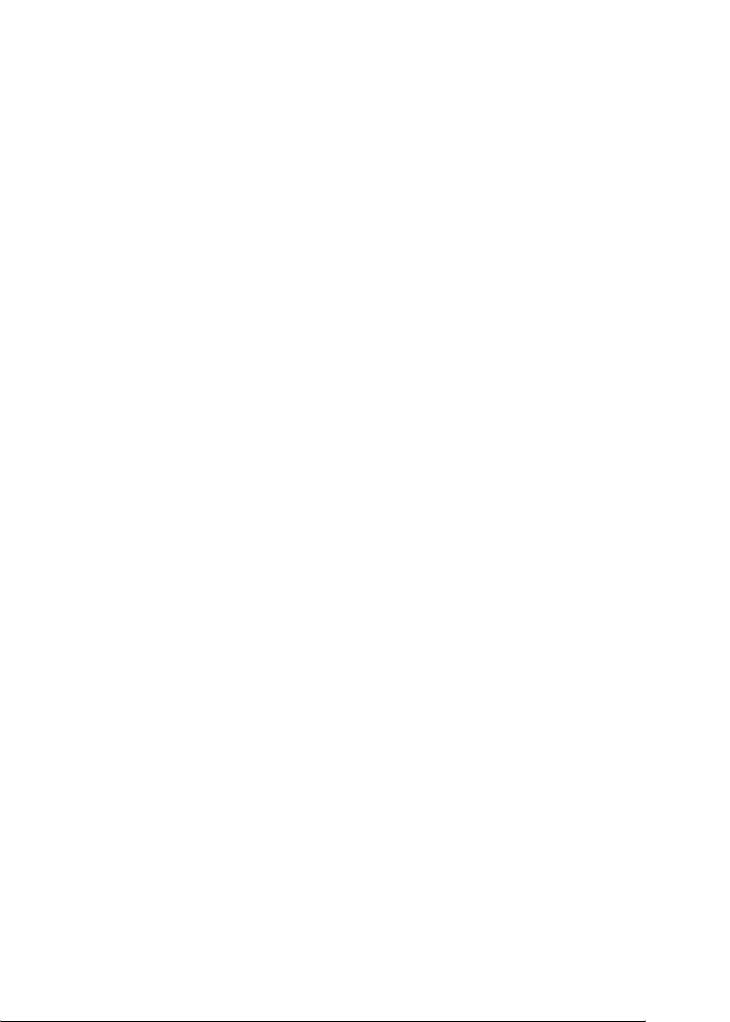
режимы ESC/P2 и FX, 460
Шрифты EPSON BarCode
описание, 440
порядок печати, 444
порядок установки, 442
системные требования, 441
характеристики, 449
Предметный указатель 11






